话机怎样查看历史记录
怎样查看历史记录 时间:2021-02-27 阅读:()
目录1目录目录1开始之前7相关资料7使用入门8硬件概览8CP920硬件8静音触摸键指示灯10界面和图标10主屏幕10通话界面11状态栏图标11输入字符12通话功能13拨打电话13使用拨号盘拨号13拨打多路电话14使用速拨键呼叫14回拨上一个来电14拨打热线号码14拨打国际电话15从历史记录列表拨打电话15从联系人列表拨打电话15匿名呼叫15拨打谷歌联系人16从被锁定的话机上拨打紧急电话16接听来电17接听一路来电17通话中接听来电17自动应答18禁用呼叫等待18忽略或拒接来电18忽略来电19手动拒接来电19拒接匿名来电19使用免打扰功能拒接来电19启用免打扰19关闭免打扰20结束通话20自动重拨20静音/取消静音21亿联CP920高清音质触控会议电话用户指南2持续静音21通话保持和恢复22保持一路通话22恢复保持的通话22转移来电22转移所有来电23转移所有账号来电23关闭呼叫转移23手动转移一路来电23将通话转接给联系人24通话转接24执行盲转功能24半咨询/咨询转接通话24会议通话25本地会议25创建本地会议25将两路通话合并成会议26将转接和被转接方加入会议26将来电加入会议26创建混合UC会议26保持或恢复会议通话27会议静音或取消静音27拆分会议27管理会议成员27结束会议通话28网络会议28创建网络会议28U盘录音28录制通话29空闲状态录音29暂停/恢复录音29停止录音30管理已录制的录音30查听录音30暂停/恢复播放31快进/快退播放31删除通话录音31查看可用的录音时长32组播32发送组播32使用组播键发送组播33设置组播组33使用组播列表键发送组播34删除一个组播组34目录3接收组播34管理组播通话34高级通话功能35呼叫完成35呼叫截答36指定截答一路来电36截答群组来电36通话驻留和取回37驻留或取回通话(特征码方式)37驻留通话(特征码方式)37取回驻留通话(特征码方式)37驻留或取回通话(通话转接方式)38驻留通话(通话转接方式)38取回驻留通话(通话转接方式)38共享线路38使用共享线路拨打电话39接听共享线路来电39保持通话(公共)39恢复共享线路上保持的通话39对讲机39拨打对讲电话40截答对讲账号来电40接听对讲电话40语音留言41设置语音留言特征码41留言41查听语音留言42联系人43本地联系人43管理本地联系人群组43添加群组43编辑联系人群组43删除联系人群组44管理本地联系人44添加联系人44查看联系人44编辑联系人45删除一个联系人45删除所有联系人45将本地联系人移动到黑名单45搜索联系人46收藏夹46添加收藏夹46亿联CP920高清音质触控会议电话用户指南4将已有联系人添加到收藏夹46新增一个联系人到收藏夹46查看收藏夹47重新排序收藏夹47删除收藏的联系人47黑名单47添加黑名单48查看黑名单48编辑黑名单48删除黑名单48删除一个黑名单48删除所有黑名单49移动黑名单联系人到本地49手机联系人49添加手机联系人到本地49搜索手机联系人50更新手机联系人50谷歌联系人50查看谷歌联系人51更新谷歌联系人51搜索谷歌联系人51远程地址簿51搜索远程地址簿联系人51查看远程地址簿联系人52添加远程地址簿联系人到本地52保存远程地址簿联系人到黑名单52历史记录53历史记录图标53查看历史记录53保存历史记录到本地53保存历史记录到黑名单54删除历史记录54删除一条历史记录54删除所有历史记录54禁用历史记录54自定义设置56亿联云账号注册56注册亿联云账号56退出亿联云账号57修改管理员密码57屏保57修改屏保激活时间58更改背光灯亮度和激活时间58目录5调整屏幕对比度58修改语言58时间和日期59自定义时间和日期59修改时间和日期格式59设置呼出键59自定义软键60键盘锁60设置键盘锁60手动启用键盘锁61解锁话机61修改解锁PIN码61声音设置62调节音量62设置铃声62设置话机铃声62设置账号铃声62设置群组铃声63设置联系人铃声63禁用按键音63启用触摸音63连接蓝牙手机65开启蓝牙模式65匹配并连接蓝牙手机65将手机联系人同步到话机66开启手机联系人同步功能66在话机上查看手机联系人66关闭手机联系人同步功能67设置话机音频67设置媒体音频67在话机上处理移动电话68编辑话机设备名称68开放检测69删除已配对的蓝牙设备69断开蓝牙设备连接69关闭蓝牙模式69无线网络70开启无线网络模式70连接无线网络70手动连接到可用的无线网络70使用WPS连接无线网络71手动添加无线网络71查看无线网络信息72亿联CP920高清音质触控会议电话用户指南6断开无线网络连接72关闭无线网络模式72使用PSTN账号74连接PSTN转接盒CPN1074设置PSTN账号74选择模拟电话线路的使用国家75设置闪断时间75基本通话功能75会议76使用U盘录音76对于模拟电话线路不可用的功能77故障排查78警告78查看警告78重新自动更新话机配置78清除警告79网络诊断79重启话机79恢复出厂设置79更新话机配置80清除本地配置80附录-菜单82开始之前7开始之前本指南旨在帮助你快速使用话机功能.
首先,请与你的系统管理员确认话机相关的网络部署已完成.
其次,你可以在话机包装盒中找到快速入门指南,请先阅读后再安装及使用话机.
本文中描述的功能,有部分需要管理员预先配置或受限于你的话机环境,所以可能存在部分功能被禁用或描述与实现操作不完全一致的情况,请知悉.
本指南中的示例或图片仅供参考.
相关资料除了本指南,你可以查阅话机的更多资料以便了解它更多的功能.
你可以在Yealinksupportpage上获取话机的其他相关资料.
话机页面上包含了以下相关文档:l版本及版本更新说明,它详细描述了发布更新时的bug修复和特性增强.
l快速入门指南,介绍如何安装话机,以及基本的功能操作.
你也可以在页面上查看其它扩展描述和示例的用户文档,以用于话机的配置和功能.
使用入门8使用入门使用话机之前,建议你先熟悉下话机的功能和用户界面.
主题硬件概览界面和图标输入字符硬件概览理解话机的硬件可以方便你使用话机功能.
主题CP920硬件静音触摸键指示灯CP920硬件亿联CP920高清音质触控会议电话用户指南9编号名称描述1三个内置麦克风支持360度全向拾音,拾音半径可达到6米.
2静音触摸键切换本地静音模式.
指示话机和通话的状态.
3扬声器提供了免提时音频的输出.
4液晶屏幕显示通话、短信、软键、时间、日期等相关数据.
5软键标签自动显示各软键相关的功能.
6挂机键结束通话或返回主屏幕.
7触控键盘提供数字、字母和其它特殊字符的输入.
8音量触摸键(+)增强扬声器、铃声和媒体音量的大小.
9音量触摸键(-)减小扬声器、铃声和媒体音量的大小.
10摘机键进入拨号界面,拨打电话或接听来电.
11蓝牙键进入蓝牙设置界面.
12确认某操作或接听来电.
13向上滚动显示在屏幕上的信息.
在主屏幕时,轻点显示历史记录.
使用入门10编号名称描述14向下滚动显示在屏幕上的信息.
在主屏幕时,轻点进入通讯录.
15安全锁孔使用通用安全电缆连接话机,将话机固定在桌面上.
16USB接口(可选项)允许你连接U盘将通话或会议录音并播放录音文件.
(可选项)允许你连接PSTN转接盒以体验模拟电话线路中的呼叫.
支持级联两个PSTN转接盒,因此你可以通过模拟电话线路来体验本地五方会议.
静音触摸键指示灯静音触摸键LED灯指示了通话和话机状态.
指示灯状态说明红色常亮话机处于初始化过程.
话机处于静音状态.
红色快闪话机处于响铃状态.
绿色常亮话机处于拨号状态.
话机处于通话状态.
绿色快闪话机处于保持或被保持状态.
关闭话机处于断电状态.
话机处于空闲状态.
界面和图标话机的用户界面和图标指示有助于你理解话机状态的重要信息.
主题主屏幕通话界面状态栏图标主屏幕主屏幕由状态栏和软键组成.
时间和日期显示在屏幕中间.
亿联CP920高清音质触控会议电话用户指南11l状态栏:显示默认账号、话机功能图标.
当某功能开启时会显示状态图标.
l软键:每个软键标签表示屏幕底部可操作的软键功能.
相关主题状态栏图标通话界面所有活跃的或被保持的通话都在通话界面显示.
通话界面可以显示正在通话的本地用户名或号码,请与你的系统管理员联系以确认该功能是否可用.
以下界面显示话机上有一路通话处于通话状态,另一路通话处于通话保持状态:通话过程中,按OK键可以查看当前时间和日期以及话机状态.
话机界面如下所示:状态栏图标通过查看状态栏图标,你可以方便获取话机状态,如通话和网络状态.
图标说明图标说明有线网络不可用注册成功(亿联云账号)有线网络不可达注册成功(SIP/PSTN账号)免提模式语音信息自动应答免打扰使用入门12图标说明图标说明持续静音静音键盘锁未接来电呼叫转移通话和会议录音空闲状态录音检测到U盘/PSTN转接盒检测到U盘检测到PSTN转接盒无线网络模式已开启无线网络不可达蓝牙模式已开启匹配到蓝牙手机并连接警告输入字符你可以使用键盘键输入或更新某区域的信息.
以下表格提供了如何使用键盘输入不同的字符.
任务操作切换输入法轻点ABC、abc、Abc、2aB或123软键.
输入字母选择ABC、abc、2aB或Abc输入法.
反复轻点键盘键查看字符选项,直到屏幕上出现你想要输入的字符时停止.
停顿一秒然后再输入下一个字符.
数字选择123,轻点相应的数字键.
输入特殊字符选择ABC、abc、2aB或Abc,轻点*键或#键一次或多次以输出以下特殊字符:*key:#key:#在123输入法下,轻点*键可以输出以下特殊字符:插入空格选择ABC、abc、2aB或Abc输入法,轻点0键.
删除一个或多个字符选择删除软键.
通话功能13通话功能你可以使用话机拨打或接听电话、忽略来电、转移通话,发起电话会议以及执行其他基本通话功能.
主题拨打电话接听来电禁用呼叫等待忽略或拒接来电结束通话自动重拨静音/取消静音持续静音通话保持和恢复转移来电通话转接会议通话U盘录音组播拨打电话你可以像操作传统话机一样,轻松使用亿联话机拨打电话.
主题使用拨号盘拨号拨打多路电话使用速拨键呼叫回拨上一个来电拨打热线号码拨打国际电话从历史记录列表拨打电话从联系人列表拨打电话拨打谷歌联系人匿名呼叫从被锁定的话机上拨打紧急电话使用拨号盘拨号你可以在拨号盘输入号码,拨号盘会根据输入的号码匹配最近已拨号码或联系人.
亿联CP920高清音质触控会议电话用户指南14你可以从匹配的结果里选择要呼出的联系人,或直接呼叫输入的号码.
如果进入拨号盘未输入任何号码,拨号盘默认显示已拨号码,你可以直接从已拨号码或进入联系人列表,选择要呼叫的联系人拨打电话.
说明:你的系统管理员可以配置搜索列表,并关闭去电匹配近期呼叫功能.
过程1.
轻点.
2.
输入号码.
3.
选择发送.
说明:你的系统管理员可以开启自动呼出功能,即输入号码在指定时间内没有按发送,话机会自动呼出该号码.
拨打多路电话在通话中,你可以保持当前通话,然后拨打其他电话.
过程1.
执行以下任一操作:l按,保持当前通话.
l选择保持,保持当前通话.
选择新呼出.
2.
输入呼出的号码或选择一个联系人.
3.
选择发送.
使用速拨键呼叫你可以使用速拨键呼叫常用或难记住的号码.
开始之前请与你的管理员确认是否已为话机设置了速拨键.
过程1.
话机在主界面时,轻点速拨键.
回拨上一个来电你可以使用回拨键快速拨打上一个来电.
开始之前请与你的管理员确认是否已为话机设置了回拨键.
过程1.
话机在主界面时,轻点回拨键.
拨打热线号码话机摘机时将会自动在已设置的热线延迟时间后呼出热线号码.
通话功能15过程1.
前往菜单>功能>热线.
2.
在热线延迟时间区域输入延迟时间(0-10秒).
3.
选择保存.
拨打国际电话你可以在话机上拨打国际电话.
过程1.
长按数字0键直到屏幕上出现+字符.
2.
输入要呼叫带国际代码的号码.
3.
选择发送.
从历史记录列表拨打电话你可以从历史记录列表里直接拨打相应的联系人.
历史记录中包括最近拨打的、应答的、未接的或转接的通话.
过程1.
选择历史记录或前往菜单>历史记录.
屏幕上显示所有的通话记录.
2.
选择相应的列表.
3.
高亮要呼出的记录,选择发送.
从联系人列表拨打电话你可以从联系人列表里直接拨打相应的联系人.
过程1.
选择通讯录或前往菜单>通讯录>本地联系人.
2.
选择相应的群组或所有联系人.
3.
高亮要呼出的联系人,选择发送.
如果被选择的联系人有多个号码,选择其中一个然后选择发送.
相关主题搜索联系人匿名呼叫你可以在拨号时隐藏自己的名称和号码,以匿名的方式显示在对方话机上.
使用匿名呼叫前,你需要先为主叫账号开启匿名呼叫功能,然后使用该账号拨打电话.
开始之前请与你的系统管理员确认是否支持匿名呼叫功能并且确认匿名呼叫的开启特征码和关闭特征码是否需要设置.
需要的话,向你系统管理员获取.
亿联CP920高清音质触控会议电话用户指南16过程1.
前往菜单>功能>匿名呼叫.
2.
开启本地匿名.
3.
(可选项)在发送匿名特征码区域选择相应的值.
4.
(可选项)分别输入匿名呼叫开启和关闭特征码的值.
5.
选择保存.
6.
返回主界面,选择开启匿名呼叫的账号拨打电话.
被叫话机屏幕上显示匿名来电.
如果被叫话机开启了匿名拒接功能,你的话机屏幕上就会提示你无法匿名呼叫该用户.
相关主题拒接匿名来电拨打谷歌联系人你可以在话机上呼叫谷歌联系人.
过程1.
前往菜单>通讯录>Google通讯录.
2.
选择联系人,按呼叫.
从被锁定的话机上拨打紧急电话一旦你的话机所有键被锁,你只能拨打管理员为你设置的紧急呼叫号码,比如911.
过程通话功能171.
执行以下任一操作:l按紧急.
话机界面如下所示:在紧急号码列表上选择一个紧急号码.
l输入一个紧急号码.
2.
选择发送.
接听来电当话机收到来电时,你可以选择手动接听或者自动接听.
主题接听一路来电通话中接听来电自动应答接听一路来电当收到来电时,话机响铃并且显示来电界面.
你可以选择应答来电.
过程1.
按或应答.
通话中接听来电你可以在当前已有一路通话时接听新来电.
通话中收到来电时,话机提示呼叫等待提示音,并显示来电信息.
过程1.
选择应答.
接听新来电后,前一路通话处于保持状态.
说明:你可以通过禁用呼叫等待设置话机自动拒接通话中的来电.
相关主题亿联CP920高清音质触控会议电话用户指南18禁用呼叫等待自动应答话机待机状态下,你可以使用免提方式自动接听来电.
你也可以启用自动接听静音功能,当话机自动接听来电时,麦克风处于静音模式,对方将听不到你的声音.
过程1.
前往菜单>功能>自动应答.
2.
在状态区域选择启用.
3.
在AutoAnswerMute区域选择启用.
开启自动应答后,屏幕上会显示自动应答图标.
禁用呼叫等待禁用呼叫等待功能后,话机将会自动拒接当前通话中的新来电.
开始之前请与你的管理员确认呼叫等待的关闭特征码是否需要设置.
需要的话,向你系统管理员获取.
过程1.
前往菜单>功能>呼叫等待.
2.
在呼叫等待区域选择禁用.
3.
选择保存.
忽略或拒接来电收到来电时,你可以选择忽略或拒接来电.
主题忽略来电手动拒接来电拒接匿名来电使用免打扰功能拒接来电通话功能19忽略来电你可以忽略来电使话机不再响铃,但是话机屏幕上仍然显示来电信息.
过程1.
选择静音.
手动拒接来电当话机接收到来电时,你可以手动拒接它,被拒接的来电显示在历史记录的已接记录里.
过程1.
按拒绝或拒接来电.
拒接匿名来电你可以设置话机自动拒接隐藏来电信息(如姓名和号码)的来电.
话机不会响铃,你也不会收到任何提示信息.
开始之前请与你的系统管理员确认匿名拒接的开启特征码和关闭特征码是否需要设置.
需要的话,向你系统管理员获取.
过程1.
前往菜单>功能>匿名呼叫.
2.
开启本地匿名拒接.
3.
(可选项)在发送匿名拒接特征码区域选择一个值.
4.
(可选项)分别在开启特征码和关闭特征码区域输入特征码.
5.
选择保存.
相关主题匿名呼叫使用免打扰功能拒接来电如果不想被来电打扰,你可以使用免打扰功能,自动拒接来电.
说明:请与你的系统管理员确认你的话机是否可以使用免打扰功能.
启用免打扰开启免打扰功能后,所有来电会被自动拒接并保存在未接来电列表中.
说明:同时启用免打扰模式和遇忙转移功能时,话机上的所有来电将被转移到遇忙转移设置的目标号码.
过程1.
待机状态下,按免打扰.
话机状态栏会显示免打扰图标.
相关主题亿联CP920高清音质触控会议电话用户指南20转移来电关闭免打扰当你可以随时接听来电时,你可以关闭免打扰功能.
过程1.
话机待机状态下,轻点免打扰.
免打扰图标会从状态栏消失.
结束通话你可以随时结束当前通话.
过程1.
选择结束通话或.
自动重拨当你呼叫一个联系人,由于该联系人账号未注册或服务中断而导致呼出失败时,自动重拨功能使你可以自动重新发起呼叫.
过程1.
前往菜单>功能>自动重拨.
2.
开启自动重拨.
3.
在重拨间隔区域输入相应的值(1-300秒).
4.
在重拨次数区域输入相应的值(1-300).
5.
选择保存.
当你发起一个呼叫但却未成功建立通话时,屏幕提示你呼叫失败的原因然后提示你是否自动重拨该联系人.
选择确定激活自动重拨功能.
屏幕显示重拨次数和重拨倒计时.
如果被叫仍然处于忙碌状态,话机根据设置的重拨次数继续尝试呼叫.
通话功能21静音/取消静音你可以在通话中开启静音,这样的话,你可以听到对方的声音,但对方听不到你的声音.
过程1.
通话中轻点静音触摸键.
话机的静音触摸键都亮红色.
2.
再次轻点静音触摸键取消静音.
话机的静音触摸键亮灯熄灭.
小贴士:你也可以在拨号或响铃时开启静音模式,如此,对方在接听通话后不会马上听到本地的声音.
持续静音如果会议室里的话机开启了自动接听功能,来电自动接听可能会导致对方听到本地的讨论或嘈杂声.
你可以在话机待机时就开启静音模式,避免这种场景的发生.
静音状态不会随着通话的结束而自动解除.
在没有手动解除静音或重启话机的情况下,静音状态不会解除.
开始之前请与你的系统管理员确认持续静音功能是否已配置.
过程1.
待机时轻点静音触摸键.
主屏幕上会出现静音图标.
2.
再次轻点静音触摸键取消静音.
亿联CP920高清音质触控会议电话用户指南22通话保持和恢复你可以将一路通话置于保持状态然后在方便的时候再恢复保持.
被保持方在等候时可能听到来自PBX服务器发送的音乐.
主题保持一路通话恢复保持的通话保持一路通话你可以将话机上任一活跃的通话进行保持.
过程1.
通话中选择保持.
屏幕显示当前通话被保持.
话机每隔30秒就会播放嘟嘟声以提示你现在有一路通话被保持.
说明:当话机上有多个通话且当前通话被保持时,你可以通过轻点向上或向下的导航键切换到一个活跃的通话.
恢复保持的通话你可以查看和恢复话机上所有被保持的通话.
过程1.
选择恢复.
如果有多路通话处于保持状态,先选择要恢复的通话.
说明:当话机上有多个通话且当前通话为活跃状态,你可以通过轻点向上或向下的导航键切换到一个活跃的通话.
转移来电当你现在不太方便处理来电时,你可以将来电转移给一个可用的号码.
主题转移所有来电手动转移一路来电将通话转接给联系人通话功能23转移所有来电你可以设置话机转移来电类型.
话机支持以下三种转移来电类型:l无条件转移:话机的所有来电将被自动转移到预先指定的号码.
l遇忙转移:当话机忙时,来电将被转移到预先指定的号码.
l无应答转移:当话机在设定的响铃时间内无应答时,来电将被转移到预先指定的号码.
主题转移所有账号来电关闭呼叫转移转移所有账号来电你可以转移话机上的所有来电.
开始之前请与你的系统管理员确认呼叫转移的开启特征码和关闭特征码是否需要设置.
需要的话,向你系统管理员获取.
过程1.
前往菜单>功能>呼叫转移.
2.
选择一个呼叫转移类型,然后在相应的区域选择启用.
3.
在转移到区域输入要转移到的号码.
4.
如果你选择的是无应答转移选项,在响铃时长区域输入相应的响铃时间.
5.
(可选项)在开启特征码和关闭特征码区域输入相应的值.
6.
选择保存.
呼叫转移开启后,屏幕状态栏显示呼叫转移图标.
关闭呼叫转移当你方便接听来电,不再需要转移来电时,可以选择关闭呼叫转移功能.
过程1.
前往菜单>功能>呼叫转移.
2.
选择相应的呼叫转移类型,然后在相应区域选择禁用.
3.
选择保存.
手动转移一路来电来电响铃时,你可以将来电转移给别人.
过程1.
话机响铃时,选择转移.
2.
输入要转移的目标号码.
3.
选择发送或按.
亿联CP920高清音质触控会议电话用户指南24屏幕上提示来电已转移.
将通话转接给联系人你可以设置将某个特定联系人的来电转到另一个联系人.
自动转移优先于呼叫转移.
过程1.
选择通讯录或前往菜单>通讯录>本地联系人.
2.
选择相应的群组或所有联系人.
3.
高亮某个联系人,然后选择选项>详情.
4.
编辑联系人信息.
5.
在自动转移对象区域,输入要转移到的目标号码.
6.
选择保存.
通话转接通话时,你可以将通话转接给其他联系人.
话机支持以下三种转接方式:l盲转:不需要和第三方协商,直接将通话转接给第三方.
l半咨询转:当听到回铃音后,将通话转接给第三方.
l咨询转:当第三方接听来电并进行咨询后,将通话转接给第三方.
主题执行盲转功能半咨询/咨询转接通话执行盲转功能你可以在没有与转接方进行咨询的情况下直接进行转接.
过程1.
通话中选择转接.
2.
输入要转接到的号码.
3.
选择转接.
半咨询/咨询转接通话你可以在听到第三方通话的回铃音后或第三方接听电话沟通后,将通话转接给第三方.
过程1.
通话中选择转接.
2.
执行以下任一操作:l输入或在列表里选择要转接到的号码.
l轻点通讯录,选择要转接到的联系人.
通话功能253.
轻点,发送或OK键.
4.
执行以下任一操作:l听到回铃后,选择转接完成半咨询转接.
l第三方接听电话沟通后,选择转接完成咨询转接.
会议通话话机支持创建本地会议和网络会议.
会议中,请遵循以下建议:l当会议中你不发言时请将麦克风静音,尤其是在吵闹的环境中.
l避免在麦克风附近敲击或揉捏纸张.
l请用正常音量讲话.
主题本地会议网络会议本地会议你可以在话机上与你的联系人建立一个五方(包括本机)会议.
主题创建本地会议将两路通话合并成会议将转接和被转接方加入会议将来电加入会议创建混合UC会议保持或恢复会议通话会议静音或取消静音拆分会议管理会议成员结束会议通话创建本地会议过程1.
呼叫第一方.
2.
第一方接听电话后,轻点会议,开始创建会议.
3.
输入第二方的号码后呼出.
第一方通话处于保持状态.
4.
第二方接听电话后,再次轻点会议,开始三方会议.
亿联CP920高清音质触控会议电话用户指南26将两路通话合并成会议你可以将一路处于保持状态的通话与当前通话合并,形成三方会议通话.
过程1.
创建两路通话.
2.
选择要创建会议的通话,并且保证此通话是活跃状态.
3.
轻点会议.
4.
选择一个被保持的通话,然后按发送.
当前通话和处于保持状态的通话成功加入会议.
将转接和被转接方加入会议在咨询了你想要转接的联系人之后,你可以将转接方和被转接方加入会议.
过程1.
在咨询了你想要转接的联系人之后,选择会议.
转接方和被转接方加入会议.
将来电加入会议你可以将正在通话或会议时的来电加入会议.
过程1.
当有新来电时,轻点加入.
现有通话方和来电方会议成功创建.
如果你正处于会议中,来电方将直接加入会议.
创建混合UC会议你可以将话机、PSTN和已连接的蓝牙手机的多个通话合并为一个混合UC会议.
创建混合UC会议有很多种方式,以下是一个例子.
过程1.
请确认你已将手机连接到话机.
2.
请确认你已开启了PSTN的账号.
3.
执行以下操作在话机上使用蓝牙拨打移动电话:a)轻点.
通话功能27b)轻点切换,选择手机号码.
c)输入一个号码.
d)轻点或发送.
4.
拨打SIP电话.
5.
拨打PSTN电话.
6.
轻点会议.
混合UC会议创建完成.
相关主题匹配并连接蓝牙手机设置PSTN账号保持或恢复会议通话当你保持会议通话时,会议参与方在你恢复会议通话前听不到对方说话.
过程1.
轻点保持,保持当前会议通话.
2.
轻点恢复,恢复当前会议通话.
会议静音或取消静音当你静音会议通话时,本地麦克风关闭,其它参会方听不到你本地的声音.
过程1.
会议通话中轻点静音触摸键开启静音.
2.
再次轻点静音触摸键取消静音.
拆分会议你可以将当前的会议通话拆分成独立的通话.
拆分后,会议通话直接结束.
拆分后的其他参会方通话处于保持状态.
过程1.
选择管理.
2.
选择,然后选择拆分全部.
管理会议成员作为会议创建者,你可以在某些特殊场景下管理会议成员,以使得会议更灵活.
过程1.
会议中,选择管理.
2.
选中一个会议成员,你可以执行以下操作:l选择对端静音,禁止该成员发言.
该成员可以听到会议内容,但是其他成员无法听到该成员的声音.
l选择对端保持,保持该成员通话.
被保持的成员不能听到会议内容,其他成员也无法听到该成员的声音.
l选择删除,将该成员从会议中移除.
亿联CP920高清音质触控会议电话用户指南28结束会议通话会议中,你可以随时手动结束会议.
当你主动结束会议通话时,其他参会方的会议也会直接结束.
系统管理员可以设置在会议创建者结束会议通话后,让其他参会方继续保留会议通话.
过程1.
选择结束通话.
网络会议如果你的系统管理员已为你的话机设置了网络会议功能,你可以在本地创建多方网络会议.
主题创建网络会议创建网络会议你可以与多个会议方召开网络会议.
过程1.
与第一方建立通话.
2.
选择会议,邀请其他参会成员.
与第一方的通话处于保持状态.
3.
输入第二方参会成员的号码,然后轻点或发送.
4.
当第二方参会成员接听后,再次选择会议,建立三方会议通话.
5.
选择会议,邀请其他会议成员.
会议通话处于保持状态.
6.
输入邀请的成员号码,然后按OK键或选择发送.
7.
新成员接听后,再次选择会议,将新成员加入会议.
8.
重复第5-7步添加更多成员.
说明:创建多方会议的方式可能会因服务器的不同而有所不同.
请咨询你的系统管理员了解更多信息.
U盘录音话机连接上U盘后,你可以录制通话,通话录音将会以".
wav"文件格式保存.
默认情况下,U盘录音功能不可用.
请联系你的系统管理员开启此功能.
说明:单次录音文件大小必须小于2G.
主题录制通话空闲状态录音暂停/恢复录音通话功能29停止录音查听录音管理已录制的录音查看可用的录音时长录制通话你可以在通话中录制通话.
重要:在录制通话之前,特别是那些涉及到模拟电话线路的录音,必须了解你所在国家任何管理通话录音的规则和限制.
同样重要的是,在录音前要告知所有打电话的人你正在录音,并征得他们的同意.
过程1.
通话中,选择>开始录制.
话机屏幕显示录音图标和时长.
空闲状态录音你可以在话机待机状态时录制重要的讨论.
在默认情况下,话机待机状态不能录音.
请联系你的系统管理员开启此功能.
过程1.
轻点菜单>USB记录>空闲记录.
2.
轻点开始录制.
话机界面显示录音图标和时长.
暂停/恢复录音通话中暂停录音后,本方和其他通话方都不会被录音.
亿联CP920高清音质触控会议电话用户指南30暂停录音后恢复录音将继续保存在同一文件中.
过程1.
选择暂停录制暂停录音.
话机屏幕显示暂停录音图标并且录音时长暂停.
2.
选择恢复录制恢复录音.
停止录音你可以选择在通话结束前停止录音.
当通话结束后录音会自动停止.
录音文件("*.
wav")会自动保存在U盘里.
过程1.
执行以下任一操作:l选择停止录制.
录制图标和时间消失.
屏幕提示通话录制成功.
l选择结束通话.
录制图标和时间消失,话机返回屏幕界面.
屏幕提示通话录制成功.
管理已录制的录音录音结束后,你可以在话机上管理已录制的录音.
请确保U盘仍然插在话机上.
主题查听录音暂停/恢复播放快进/快退播放删除通话录音查听录音你可以在话机上浏览和播放录音文件.
小贴士:你也可以通过电脑播放可用的".
wav"通话录音文件.
过程1.
前往菜单>USB记录>浏览音频.
在浏览音频列表里,屏幕显示了所有的录音文件(文件名和文件大小).
文件名包含录音时间和日期,另一方通话者的号码/IP地址/名字(或你呼叫的首个联系人的号码/IP地址/名字).
通话功能312.
高亮相应的录音文件,然后选择播放.
录音播放显示为录制的长度和进度条.
相关主题调节音量暂停/恢复播放在播放录音时如果有来电,则录音会被自动暂停.
你可以在结束通话后恢复播放暂停的录音.
过程1.
选择暂停.
话机屏幕显示播放软键.
2.
选择播放继续播放录音.
快进/快退播放当播放录音时,你随时都可以快进或快退播放.
过程l选择,可以向前跳过播放.
每次向前跳过8秒.
l选择,可以倒退播放.
每次倒退8秒.
删除通话录音当你的U盘需要更多存储空间或录音无用时你可以删除通话录音.
过程1.
前往菜单>USB记录>浏览音频.
2.
高亮要删除的录音,然后选择删除.
屏幕弹框提示你是否要删除该录音记录.
亿联CP920高清音质触控会议电话用户指南323.
选择确定.
查看可用的录音时长你可以在话机上查看可用的录音时间,以避免因超时而导致的录音失败.
话机通话中插上U盘,会弹出一条提示表明可用录音时长的弹窗.
在录音过程中,如果U盘上没有足够的空闲空间(剩余30分钟或10分钟),话机将提示你一条消息(剩余XX分钟通话记录).
如果在录制过程中U盘上没有空闲空间,则自动停止录制并保存在U盘中.
你还可以在录音之前查看U盘的存储空间.
过程1.
前往菜单>USB记录>储存空间.
组播你可以使用组播功能便捷地发送公告给收听组播的每位成员.
亿联话机支持31个组播信道:l0:默认信道.
使用旧的组播功能(旧机制),使用这个信道可以发送到旧的话机等设备.
相当于旧的话机全部属于信道0.
l1-25:对应Polycom的25个组播信道.
使用这组信道可以发送到Polycom和亿联监听对应信道的话机.
l26-30:可用于亿联话机之间的单独通信.
说明:需要注意的是,基于广播方式的组播,使用组播的话机必须处于同一个网段中.
话机只能发送/接收同一个信道上的广播,其它信道上的广播会被直接忽略.
主题发送组播接收组播管理组播通话发送组播亿联话机支持31个组播组.
你可以为每个组定义不同的标签,如所有人、销售或人事.
说明:组播RTP流是单向的,只能从发送者到接收者.
当话机在通话中发起组播RTP会话时,当前通话处于保持状态.
通话功能33主题使用组播列表键发送组播设置组播组使用组播键发送组播删除一个组播组使用组播键发送组播当话机在主界面时,你可以使用组播键发送组播.
开始之前请与你的系统管理员确认是否已有设置组播键.
过程1.
在主屏幕上,按组播键.
你和接收者的话机都会发出提示音.
本地网络中配置监听该组播地址的话机,自动使用免提模式接听该组播.
静音键指示灯亮绿色.
下图显示了在话机上的组播RTP会话:设置组播组你可以编辑组播组的信息.
开始之前组播列表键已事先设置好,并向你的系统管理员获取组播地址和端口号.
过程1.
在主屏幕上,轻点组播列表键.
2.
选择相应的组播组.
未分配地址的组播组标签默认为空.
3.
选择选项>编辑.
4.
在地址区域输入组播IP地址和端口号(如,224.
5.
6.
20:10008).
5.
在标签区域输入组名称.
6.
在信道区域输入相应的信道编号.
亿联CP920高清音质触控会议电话用户指南347.
选择保存.
8.
重复步骤2-7添加更多的组.
使用组播列表键发送组播当话机在主界面时,你可以使用组播列表键发送组播.
开始之前请与你的系统管理员确认是否已有设置组播列表键.
过程1.
在主屏幕上,按组播列表键.
2.
选择相应的组播组.
3.
选择组播发送RTP通话.
你和接收者的话机都会发出提示音.
本地网络中配置监听该组播地址的话机,自动使用免提模式接听该组播.
删除一个组播组你可以从组播组中删除任一个组.
过程1.
在主屏幕上,轻点组播列表键.
如果没有设置组播列表键,前往菜单>功能>组播列表.
2.
选择相应的组播组.
3.
选择选项然后选择删除.
屏幕弹框提示你是否要删除该组播组.
4.
选择确定.
如果要删除所有组播组,你可以轻点全部删除.
接收组播你的系统管理员可以为你的话机设置收听组播地址.
话机待机时,话机自动接听来自该地址发送的组播.
如果在通话中收到组播,话机处理组播的方式会取决于你的系统管理员的设置.
管理组播通话你可以随时进行组播通话管理.
过程l选择保持保持当前的组播通话.
接收者自动断开组播通话.
l选择恢复.
组播RTP会话重新建立.
高级通话功能35高级通话功能你可以在话机上执行一些跟服务器相关的任务.
请联系你的管理员以确认话机是否支持这些高级通话功能.
主题呼叫完成呼叫截答通话驻留和取回共享线路对讲机语音留言呼叫完成当你呼出失败时,你可以使用呼叫完成功能监控被叫方并当被叫方空闲时重新建立通话.
说明:不是所有服务器都支持呼叫完成功能.
更多信息,请咨询你的系统管理员.
过程1.
前往菜单>功能>呼叫完成.
2.
开启呼叫完成.
3.
选择保存.
当你发起呼叫而被叫用户处于忙碌状态无应答时,屏幕提示你是否等待被叫方,选择确定激活呼叫完成功能.
被叫方空闲时,屏幕提示你是发起呼叫,选择确定重新发起呼叫.
亿联CP920高清音质触控会议电话用户指南36呼叫截答你可以使用呼叫截答功能接听其他用户的来电.
请与你的系统管理员确认你的话机是否配置了此功能.
话机支持以下两种截答功能:l指定截答:直接截答指定用户的来电.
l群组截答:截答同一组内任意用户的来电.
群组截答需要预先设置群组成员.
主题指定截答一路来电截答群组来电指定截答一路来电你可以直接截答某个指定话机的来电.
开始之前目标话机收到来电.
你的系统管理员开启了指定截答功能,并配置了截答特征码.
过程1.
轻点.
屏幕上显示直接截答键(你可能需要选择>直接解答).
2.
选择直接截答.
3.
输入收到来电用户的账号号码.
4.
选择直接截答.
该用户的来电直接在你的话机上被接听.
截答群组来电你可以直接截答同一预设群组中某个话机的来电.
如果该群组收到多路来电,默认截答第一路.
开始之前你的系统管理员开启了群组截答功能,并配置了截答特征码.
过程1.
轻点.
屏幕上显示群组截答键.
2.
当群组话机收到任意来电,选择群组截答.
该用户的来电直接在你的话机上被接听.
高级通话功能37通话驻留和取回你可以驻留当前的通话,然后在其它话机上恢复驻留的通话.
驻留通话后,通话处于保持状态,你可以通过取回功能继续之前的会话.
说明:不是每个服务器都支持通话驻留.
请与你的系统管理员联系以确认该功能是否可用.
主题驻留或取回通话(特征码方式)驻留或取回通话(通话转接方式)驻留或取回通话(特征码方式)你可以通过拨打通话驻留特征码方式将通话驻留在本地或指定的号码上.
主题驻留通话(特征码方式)取回驻留通话(特征码方式)驻留通话(特征码方式)你可以在特征码模式下驻留通话.
当你将通话驻留在本地或指定的号码上时,该通话将被保持.
开始之前你的系统管理员已将驻留功能设置为特征码方式.
过程1.
通话中,选择驻留(你可能需要选择>驻留).
话机将自动呼出通话驻留特征码.
2.
执行以下任一操作:l如果要将通话驻留在本地,按#键.
l如果要将通话驻留到其他账号上,输入目标账号(如,4606),然后按#键.
通话驻留成功时,话机上会有语音提示通话被驻留到指定的账号上.
取回驻留通话(特征码方式)你可以用特征码方式取回你所在网络内的某个话机上的驻留通话.
开始之前你的系统管理员已将驻留功能设置为特征码方式.
当前有一路通话驻留在相应的账号上.
过程1.
拨号界面选择取回(你可能需要选择>取回).
话机将自动呼出取回驻留特征码.
2.
根据语音提示,执行以下任一操作:亿联CP920高清音质触控会议电话用户指南38l按#键,取回驻留在本机的通话.
l在其他话机上输入驻留的目标账号,然后按#键(如,4606#).
驻留或取回通话(通话转接方式)你可以通过通话转接的方式将通话驻留在服务器指定的位置.
某些服务器会在通话驻留成功后,语音提示取回驻留通话的号码.
主题驻留通话(通话转接方式)取回驻留通话(通话转接方式)驻留通话(通话转接方式)你可以在通话转接模式下驻留通话.
当你将通话驻留在服务器指定的位置时,该通话将被保持.
开始之前你的系统管理员已将驻留功能设置为通话转接方式.
过程1.
通话中选择驻留(你可能需要选择>驻留).
话机将自动将通话驻留在服务器指定的位置.
取回驻留通话(通话转接方式)你可以用通话转接方式取回你所在网络内的某个话机上的驻留通话.
开始之前你的系统管理员已将驻留功能设置为通话转接方式.
当前有一路通话驻留在相应的账号上.
过程1.
在拨号界面选择取回(你可能需要选择>取回).
话机将自动取回驻留在指定位置的通话.
共享线路亿联话机支持使用共享线路,即多台话机使用同一个线路.
你的系统管理员可以为话机配置共享线路.
主题使用共享线路拨打电话接听共享线路来电保持通话(公共)恢复共享线路上保持的通话高级通话功能39使用共享线路拨打电话你可以使用共享线路拨打一路或多路电话.
话机自动使用第一个共享线路键拨打电话.
你也可以选择相应的共享线路键,然后拨打电话.
相关主题接听共享线路来电你可以在话机上接听一路或多路共享线路的来电.
共享线路收到来电时,所有注册了共享线路的话机都会响铃,任何一台话机都可以接听此来电.
相关主题接听来电保持通话(公共)你可以使用公共保持的方式保持共享线路上的通话.
其他使用共享线路的用户可以恢复公共保持的通话.
过程1.
通话中,按保持.
通话保持后,其它注册了共享线路的话机上会显示,有一路通话被保持.
恢复共享线路上保持的通话如果你在共享线路上保持了一路通话,你可以随时恢复该通话.
如果本机上显示,他机上有一路通话处于保持状态,你可以在本机恢复该通话.
开始之前共享线路上有一路通话处于公有保持状态.
过程1.
选择恢复.
对讲机在办公环境中,对讲机能方便你快速地连接接线员或秘书.
你可以按设置好的对讲机键快速连接被叫话机.
默认情况下,被叫话机会自动接听对讲来电.
说明:不是所有服务都支持对讲机功能.
请咨询你的系统管理员获取更多信息.
主题拨打对讲电话截答对讲账号来电接听对讲电话亿联CP920高清音质触控会议电话用户指南40拨打对讲电话你可以拨打对讲电话以快速传递信息给某个联系人.
收到对讲电话的话机会发出提示音,并以免提的方式自动接听.
如果收到对讲电话的话机正在通话中,则对讲电话会在当前通话结束后自动接听.
开始之前请与你的管理员确认是否已在话机上设置了对讲键.
过程1.
轻点对讲键发起对讲通话.
截答对讲账号来电你可以在本机使用对讲键截答对讲账号的来电.
截答对讲账号来电前,请确保对讲键已配置指定截答特征码.
请与你的系统管理员确认你的话机是否可以使用此功能.
说明:如果没有配置指定截答特征码,轻点对讲键时,话机不会截答对讲账号的来电,而是直接呼叫该对讲账号.
开始之前请先向你的系统管理员获取指定截答特征码.
过程轻点对讲键截答对讲账号来电.
接听对讲电话默认情况下,收到对讲电话时,话机发出提示音并自动接听对讲电话.
如果话机事先开启了对讲静音,即自动接听的对讲电话处于静音状态.
你必须手动轻点静音触摸键取消静音.
你可以使用以下方式设置话机如何处理对讲来电:启用对讲功能如果启用对讲功能,话机将自动接听对讲来电.
如果你禁用对讲功能,话机将会像普通来电一样处理对讲来电.
说明:你的系统管理员可以设置话机自动应答对讲电话的延迟时间.
对讲静音话机自动接听对讲来电时,是否关闭麦克风.
对讲提示音话机自动接听对讲来电时,是否发出提示音.
对讲介入高级通话功能41话机正在通话时收到一路对讲来电,话机是否自动接听对讲来电并将当前通话置于保持状态.
如果禁用对讲介入功能,当话机正在通话时收到一路对讲来电,对讲来电将处于呼叫等待状态.
说明:为了确保话机在通话中能收到新的来电,请确保呼叫等待功能已开启.
过程1.
前往菜单>功能>对讲机.
2.
修改对应配置.
3.
选择保存.
相关主题静音/取消静音通话中接听来电语音留言语音留言功能允许你留下语音给某人或在你的话机上查听你的语音留言消息.
这个功能是在服务器端设置的,并不是所有服务器都支持这个功能.
主题设置语音留言特征码留言查听语音留言设置语音留言特征码在查听语音留言前,你需要预先设置语言留言访问特征码.
开始之前请向你的系统管理员获取语音留言特征码.
过程1.
前往菜单>信息>语音留言>设置语音特征码.
2.
在相应账号区域输入语音特征码(如,*4).
3.
选择保存.
留言当呼叫的用户忙或不方便接听来电时,你可以给对方留言.
过程1.
根据语音提示给对方留言.
2.
挂断以结束留言.
亿联CP920高清音质触控会议电话用户指南42查听语音留言你可以在话机上查听语音留言,以获得联系人发送给你的语音信息.
开始之前你必须事先设置语音特征码.
过程1.
前往菜单>信息>语音留言>查看语音消息.
话机屏幕显示新旧语音消息.
2.
选择连接.
3.
根据语音提示查听语音留言.
小贴士:当话机屏幕提示有新语音消息时,你可以选择连接直接拨号语音特征码.
相关主题设置语音留言特征码联系人43联系人话机支持多种联系人类型.
你的系统管理员可以为你的话机设置显示哪些联系人类型.
主题本地联系人收藏夹黑名单手机联系人谷歌联系人远程地址簿本地联系人话机最多可以存储1000个联系人和47个群组.
你可以直接搜索、添加、编辑和删除本地联系人.
主题管理本地联系人群组管理本地联系人将本地联系人移动到黑名单搜索联系人管理本地联系人群组话机处于空闲状态时你可以管理本地联系人群组.
主题添加群组编辑联系人群组删除联系人群组添加群组为了更好的查找本地联系人,你可以根据联系人的分类创建不同的分组.
过程1.
选择通讯录或前往菜单>通讯录>本地联系人.
2.
选择添加组.
3.
输入群组名称.
4.
选择添加.
编辑联系人群组你可以修改或添加联系人群组的信息.
过程亿联CP920高清音质触控会议电话用户指南441.
选择通讯录或前往菜单>通讯录>本地联系人.
2.
选择所需编辑的群组.
3.
选择选项>详情.
4.
编辑群组信息.
5.
选择保存.
删除联系人群组当你删除某个联系人群组后,该群组下的联系人不会被删除.
你可以在所有联系人列表中查看.
过程1.
选择通讯录或前往菜单>通讯录>本地联系人.
2.
选择所需删除的群组.
3.
选择选项>删除.
屏幕弹框提示你是否要删除该群组.
4.
选择确定.
管理本地联系人当话机处于空闲状态时,你可以管理本地联系人.
主题添加联系人查看联系人编辑联系人删除一个联系人删除所有联系人添加联系人在添加本地联系人时,你可以选择输入该联系人信息的详细程度.
你需要为该联系人指定一个唯一的名字.
过程1.
选择通讯录或前往菜单>通讯录>本地联系人.
2.
选择相应的群组或所有联系人.
3.
选择添加.
4.
输入联系人信息.
5.
选择保存.
查看联系人你可以在话机通讯录中查看本地联系人信息.
过程1.
选择通讯录或前往菜单>通讯录>本地联系人.
2.
选择相应的群组或所有联系人.
联系人45联系人名称以字母顺序排列.
编辑联系人你可以修改或添加联系人信息.
过程1.
选择通讯录或前往菜单>通讯录>本地联系人.
2.
选择相应的群组或所有联系人.
3.
选中要编辑的联系人,然后选择选项>详情.
4.
编辑联系人信息.
5.
选择保存.
删除一个联系人你可以删除本地联系人中的任一联系人.
过程1.
选择通讯录或前往菜单>通讯录>本地联系人.
2.
选择相应的群组或所有联系人.
3.
选择要删除的联系人,然后按选项>删除.
屏幕弹框提示你是否要删除该联系人.
4.
选择确定.
说明:如果从本地联系人中删除一个已经添加进收藏夹的联系人,则收藏夹里该联系人将被自动删除.
删除所有联系人你可以删除本地联系人中的全部联系人.
过程1.
选择通讯录或前往菜单>通讯录>本地联系人.
2.
选择相应的群组或所有联系人.
3.
选择选项>全部删除.
屏幕弹框提示你是否要删除所有联系人.
4.
选择确定.
说明:如果从本地联系人中删除一个已经添加进收藏夹的联系人,则收藏夹里该联系人将被自动删除.
将本地联系人移动到黑名单你可以拉黑本地联系人.
话机会自动拒绝黑名单联系人的来电.
过程1.
选择通讯录或前往菜单>通讯录>本地联系人.
2.
选择相应的群组或所有联系人.
3.
高亮要加入黑名单的联系人,然后选择选项>添加到黑名单.
亿联CP920高清音质触控会议电话用户指南46屏幕弹框提示你是否要将该联系人移动到黑名单.
4.
选择确定.
搜索联系人你可以在本地联系人里输入搜索条件以快速查找联系人.
过程1.
选择通讯录或前往菜单>通讯录>本地联系人.
2.
选择搜索.
收藏夹收藏夹存放的是本地联系人中你经常呼叫的联系人.
如果管理员为你启用了收藏夹功能,你可以将联系人添加到收藏夹、在主屏幕查看收藏夹、重新排序收藏夹联系人和删除收藏的联系人.
主题添加收藏夹查看收藏夹重新排序收藏夹删除收藏的联系人添加收藏夹添加联系人到收藏夹后,话机会为每个收藏夹的联系人自动分配一个速拨键.
你可以在待机界面快速呼出对应联系人.
主题将已有联系人添加到收藏夹新增一个联系人到收藏夹将已有联系人添加到收藏夹你可以将本地联系人中已存在的联系人直接添加到收藏夹.
过程1.
选择通讯录或前往菜单>通讯录>本地联系人.
2.
选择相应的群组或所有联系人.
3.
高亮要添加到收藏夹的联系人,然后选择选项.
4.
选择复制到收藏夹.
话机提示你是否自动使用下一个可用的索引号或手动输入.
5.
选择确定使用下一个可用的索引号,或者选择编辑手动输入一个在1-999999999范围内的索引号.
新增一个联系人到收藏夹你可以通过指定索引号的方式添加一个新的联系人到收藏夹.
联系人47过程1.
选择通讯录或前往菜单>通讯录>本地联系人.
2.
选择相应的群组或所有联系人.
3.
选择添加.
4.
输入要添加的联系人信息.
5.
在收藏夹序号区域输入一个在1-999999999范围内的索引号.
6.
选择保存.
查看收藏夹你可以在收藏夹查看收藏的联系人列表.
过程1.
前往菜单>通讯录>收藏夹.
重新排序收藏夹你可以重新排序收藏夹里的联系人以改变收藏夹里的显示顺序.
过程1.
前往菜单>通讯录>收藏夹.
2.
高亮要重新排序的联系人,然后选择选项>详情.
3.
在收藏夹序号区域输入新的索引号.
4.
选择保存.
删除收藏的联系人你可以删除旧的收藏夹联系人为新收藏联系人腾出存储空间.
过程1.
前往菜单>通讯录>收藏夹.
2.
高亮要删除的联系人,然后选择选项>详情.
3.
在收藏夹序号区域删除索引号.
4.
选择保存.
联系人从收藏夹移出,但依然存在于本地联系人群组中.
黑名单话机自动拒接黑名单内联系人的来电.
话机最多支持30个黑名单联系人.
主题添加黑名单查看黑名单编辑黑名单删除黑名单亿联CP920高清音质触控会议电话用户指南48移动黑名单联系人到本地添加黑名单你可以添加黑名单联系人以阻止某人打电话给你.
过程1.
前往菜单>通讯录>黑名单.
2.
选择添加.
3.
输入黑名单相关信息.
4.
选择保存.
查看黑名单你可以在话机上查看哪些联系人被你添加到了黑名单.
过程1.
前往菜单>通讯录>黑名单.
编辑黑名单你可以修改或添加更多的黑名单信息.
过程1.
前往菜单>通讯录>黑名单.
2.
高亮要编辑的黑名单联系人,然后选择选项>详情.
3.
编辑黑名单信息.
4.
选择保存.
删除黑名单你可以删除某个或所有的黑名单联系人.
删除之后,你可以正常接听该联系人来电.
主题删除一个黑名单删除所有黑名单删除一个黑名单当你想要接听某个联系人的来电时,你需要将其从黑名单中移除.
过程1.
前往菜单>通讯录>黑名单.
.
2.
选择要删除的黑名单联系人.
3.
选择选项>删除.
屏幕弹框提示你是否要删除该黑名单.
4.
选择确定.
联系人49删除所有黑名单当你已准备再次接听黑名单所有联系人的来电时,你可以删除黑名单中的全部联系人.
过程1.
前往菜单>通讯录>黑名单.
2.
选择选项>全部删除.
屏幕弹框提示你是否要删除所有黑名单.
3.
选择确定.
移动黑名单联系人到本地你可以将黑名单中的联系人移动到本地联系人列表中,这样的话,该联系人的来电就不会被拒接了.
过程1.
前往菜单>通讯录>黑名单.
2.
选出要移出的黑名单联系人,然后选择选项.
3.
选择添加到联系人.
屏幕上会提示你是否移出该黑名单联系人.
4.
选择确定.
手机联系人你可以在话机上同步手机联系人.
手机联系人在话机的手机联系人列表下同步显示.
你可以将手机联系人添加到本地,但是无法将本地联系人添加到手机联系人列表中.
说明:当你断开蓝牙手机与话机的连接或者关闭同步手机联系人功能,手机联系人列表便不会显示在话机上.
主题添加手机联系人到本地搜索手机联系人更新手机联系人添加手机联系人到本地你可以将手机联系人添加到本地联系人里,以便于当手机与话机的连接断开后呼叫该联系人.
开始之前确保手机和话机处于连接状态,并且同步手机联系人功能已开启.
过程1.
前往菜单>通讯录>手机联系人.
2.
高亮要添加到本地的手机联系人,然后选择选项>添加到联系人.
亿联CP920高清音质触控会议电话用户指南503.
编辑联系人信息.
4.
选择保存.
相关主题匹配并连接蓝牙手机将手机联系人同步到话机搜索手机联系人你可以在手机联系人里输入搜索条件以快速查找联系人.
开始之前确保手机和话机处于连接状态,并且同步手机联系人功能已开启.
过程1.
前往菜单>通讯录>手机联系人.
2.
选择搜索.
3.
输入搜索字符.
话机执行智能搜索(例如,按数字键4搜索字符"4,g,h和i"),液晶显示所有符合搜索条件的联系人.
相关主题匹配并连接蓝牙手机将手机联系人同步到话机更新手机联系人如果你在手机端添加、修改或删除联系人后,你可以在话机上更新手机联系人列表.
开始之前确保手机和话机处于连接状态,并且同步手机联系人功能已开启.
过程1.
前往菜单>通讯录>手机联系人.
2.
选择选项>更新.
屏幕提示"更新中,请稍候…".
说明:如果在话机同步联系人时,蓝牙手机与话机断开连接,屏幕会提示"手机断开连接,同步失败".
手机联系人列表从话机上消失.
相关主题匹配并连接蓝牙手机将手机联系人同步到话机谷歌联系人当系统管理员启用谷歌联系人功能后,你可以访问你谷歌账号下对应的谷歌联系人和群组.
联系人51主题查看谷歌联系人更新谷歌联系人搜索谷歌联系人查看谷歌联系人你可以在话机上查看谷歌联系人.
过程1.
前往菜单>通讯录>Google通讯录.
更新谷歌联系人谷歌服务器上的联系人有更新时,你可以在话机上进行更新,下载最新的联系人.
过程1.
前往菜单>通讯录>Google通讯录.
2.
选择更新.
搜索谷歌联系人你可以通过输入搜索条件快速查找谷歌联系人.
过程1.
前往菜单>通讯录>Google通讯录.
2.
输入搜索字符.
话机执行智能搜索(例如,按数字键4搜索字符"4,g,h和i"),液晶显示所有符合搜索条件的联系人.
远程地址簿如果你的系统管理员开启了远程地址簿功能,你可以在话机上直接获取远程地址簿联系人.
主题搜索远程地址簿联系人查看远程地址簿联系人添加远程地址簿联系人到本地保存远程地址簿联系人到黑名单搜索远程地址簿联系人你可以在远程地址簿里输入搜索条件以快速查找联系人.
过程1.
前往菜单>通讯录>远程地址簿.
亿联CP920高清音质触控会议电话用户指南522.
选择要搜索的远程地址簿.
3.
选择搜索.
4.
输入搜索字符.
液晶将显示所有符合搜索条件的联系人.
查看远程地址簿联系人你可以在话机上查看远程地址簿联系人列表.
过程1.
前往菜单>通讯录>远程地址簿.
添加远程地址簿联系人到本地你可以将任一远程地址簿联系人添加到本地,以便在突然不能访问远程地址簿时可以快速联系上此联系人.
过程1.
前往菜单>通讯录>远程地址簿.
2.
选择相应的远程地址簿.
3.
高亮要进行移动的联系人,然后选择选项>添加到联系人.
4.
编辑联系人信息.
5.
选择保存.
保存远程地址簿联系人到黑名单你可以将任一远程地址簿联系人添加到话机上的黑名单,以阻止该联系人的呼叫.
过程1.
前往菜单>通讯录>远程地址簿.
2.
选择相应的远程地址簿.
3.
高亮要进行移动的联系人,然后选择选项>添加到黑名单.
4.
编辑联系人信息.
5.
选择保存.
历史记录53历史记录话机历史记录包含已拨号码、已接来电、未接来电和转移来电列表,每个列表最多存储100条记录.
主题历史记录图标查看历史记录保存历史记录到本地保存历史记录到黑名单删除历史记录禁用历史记录历史记录图标历史记录中的每个图标都指示了相应的历史记录状态.
图标说明图标说明已接来电未接来电已拨号码转移来电查看历史记录历史记录保存了来电方的名字和号码,时间,账号和通话时长等信息.
过程1.
选择历史记录或前往菜单>历史记录.
2.
选择相应的列表.
3.
选择相应的历史记录.
4.
选择选项>详情.
保存历史记录到本地你可以将历史记录添加到本地联系人.
过程1.
选择历史记录或前往菜单>历史记录.
2.
选择相应的历史记录.
3.
高亮相应的通话记录,然后选择选项>添加到联系人.
4.
编辑联系人信息.
5.
选择保存.
亿联CP920高清音质触控会议电话用户指南54保存历史记录到黑名单你可以将历史记录添加到黑名单以防止某人再次打电话给你.
过程1.
选择历史记录或前往菜单>历史记录.
2.
选择相应的历史记录列表.
3.
高亮相应的通话记录,然后选择选项>添加到黑名单.
4.
编辑联系人信息.
5.
选择保存.
删除历史记录你可以删除一条或全部的历史记录.
主题删除一条历史记录删除所有历史记录删除一条历史记录你可以从历史记录中删除任一条记录.
过程1.
选择历史记录.
2.
选择相应的列表.
3.
高亮要删除的历史记录,然后选择删除.
删除所有历史记录你可以清空话机上所有的历史记录.
过程1.
轻点历史记录.
2.
选择相应的列表.
3.
选择选项>全部删除.
屏幕弹框提示你是否要删除所有历史记录.
4.
选择确定.
禁用历史记录历史记录默认开启.
如果你不想在本地保存历史记录,你可以禁用此功能.
过程1.
前往菜单>功能>历史记录设置.
历史记录552.
在历史记录区域选择禁用.
3.
选择保存.
自定义设置56自定义设置你可以根据自己的喜好,自定义话机设置.
主题亿联云账号注册修改管理员密码更改背光灯亮度和激活时间调整屏幕对比度修改语言时间和日期设置呼出键自定义软键键盘锁无线网络连接蓝牙手机亿联云账号注册你只能在话机上注册一个云账号,切换到SIP账号之前必须先退出云账号.
注册亿联云账号之前,云功能必须事先开启.
请与你的系统管理员确认该功能是否可用.
主题注册亿联云账号退出亿联云账号注册亿联云账号你可以使用PIN码或云账号方法注册亿联云账号.
以下是关于两种方法的说明:lPIN码:只能使用一次.
l账号:账号信息包括用户名(云账号)和密码.
开始之前你可以从你的云企业管理员处获得有关亿联云账号的信息.
过程1.
前往菜单>设置>高级设置(默认密码:admin)>账号.
2.
轻点进入.
亿联CP920高清音质触控会议电话用户指南573.
在类型区域选择YealinkCloud.
4.
执行以下任一操作:l在登录类型区域选择PIN码.
在PIN码区域输入9位数字的PIN码.
l在登录类型区域选择账号.
在用户名区域输入用户名(云账号).
在密码区域输入密码.
(可选项)在保存密码区域选择相应的值.
5.
轻点登录.
说明:如果亿联云账号注册失败,你可以根据提示重新输入注册信息或联系你的云企业管理员.
退出亿联云账号当你需要使用SIP账号时,你应该事先退出亿联云账号.
过程1.
前往菜单>设置>高级设置(默认密码:admin)>账号.
2.
选择亿联云账号.
3.
轻点登出.
屏幕弹框提示你是否要退出云账号.
4.
轻点确认.
修改管理员密码默认情况下,你需要使用管理员密码才能进入高级设置菜单.
默认密码是admin,出于安全考虑你应该尽快更改密码.
说明:如果你没有更改默认密码,话机会在状态栏显示警告图标.
过程1.
前往菜单>设置>高级设置>密码变更.
2.
输入新旧密码信息.
3.
选择保存.
相关主题警告屏保当话机待机一段时间后,将自动进入屏保状态.
你可以按任意键退出屏保模式.
主题修改屏保激活时间自定义设置58修改屏保激活时间你可以设置屏保显示的激活时间.
过程1.
前往菜单>设置>基础设置>显示>屏保.
2.
在等待时间区域选择相应的激活时间.
3.
选择保存.
更改背光灯亮度和激活时间你可以更改话机屏幕在有操作或无操作时的背光灯亮度.
背光灯亮度在话机空闲一段时间后会自动改变.
你可以根据以下的设置改变屏幕背光灯亮度和激活时间:背光灯激活时间:设置当话机无操作时改变屏幕亮度的时间.
背光灯激活时间包括以下设置:l常亮:背光灯永久性开启.
l常暗:背光灯永久性关闭.
l15秒、30秒、1分钟、2分钟、5分钟、10分钟或30分钟:当话机无操作时背光灯会根据设置的时间改变亮度.
过程1.
前往菜单>设置>基础设置>显示>背光灯.
2.
在背光灯激活时间区域选择一个值.
3.
选择保存.
调整屏幕对比度你可以通过调整屏幕对比度来提升话机屏幕的阅读体验.
屏幕对比度处于1到10之间,10代表最亮.
过程1.
前往菜单>设置>基础设置>显示>对比度.
2.
在对比度区域选择一个值.
3.
选择保存.
修改语言话机支持多个国家的语言,你可以选择当前要显示的语言.
请与你的系统管理员确认话机所支持的语言.
过程1.
前往菜单>设置>基础设置>语言.
2.
选择一种语言.
3.
选择保存.
亿联CP920高清音质触控会议电话用户指南59话机将更改为你选择的语言.
时间和日期你可以手动设置当前的时间和日期.
时间和日期格式也是可配的.
主题自定义时间和日期修改时间和日期格式自定义时间和日期如果话机不能自动获取精确的时间,你可以手动输入当前的时间和日期.
过程1.
前往菜单>设置>基础设置>时间和日期>手动设置时间.
2.
更新时间和日期.
3.
选择保存.
话机将显示自定义设置的时间和日期.
说明:话机重启后,将被强制切换为从NTP服务器获取时间和日期.
修改时间和日期格式你可以改变时间的显示格式,包括时间显示为12小时制或24小时制.
你也可以改变日期格式,包括日期、月份和年份的更改.
说明:你的系统管理员可以自定义日期格式.
过程1.
前往菜单>设置>基础设置>时间和日期>时间和日期格式.
2.
选择相应的日期和时间格式.
3.
选择保存.
设置呼出键当你想要输入并呼出包含"#"的号码,你可以将发送键设置为"*",反之亦然.
你也可以禁用"#"和"*"作为呼出键.
过程1.
前往菜单>功能>呼出键.
2.
在呼出键区域选择相应的值.
3.
选择保存.
自定义设置60自定义软键你可以自定义显示在主屏幕底部的软键功能.
软键通常用于访问常用功能,创建菜单快捷方式以访问常用话机设置.
软键可以执行与硬键相同的功能.
注意:建议你保留菜单软键,否则你将无法访问话机的各种设置界面.
过程1.
前往菜单>设置>高级设置(默认密码:admin)>快捷键标签.
2.
选择相应的软键.
3.
在类型区域选择相应的功能类型.
4.
(可选项)在标签区域输入将显示在软键上的字符串.
5.
(可选项)在值区域输入相应的值.
6.
选择保存.
键盘锁你可以通过键盘锁确保你的话机不被未经允许的用户使用.
主题设置键盘锁手动启用键盘锁解锁话机修改解锁PIN码设置键盘锁启用键盘锁功能后,你可以手动给话机上锁或者等待指定的时间自动上锁.
未经允许的用户能做的操作取决于键盘锁的类型.
话机支持以下键盘锁类型:l功能键:只允许没有权限的用户使用数字键拨打电话,接听或拒接来电和结束通话.
l所有按键:只允许没有权限的用户使用数字键呼叫由系统管理员设置的紧急呼叫号码,接听或拒接来电和结束通话.
说明:当话机上锁后,音量触摸键仍然可用.
过程1.
前往菜单>设置>基础设置>键盘锁.
2.
在解锁PIN区域输入PIN码(默认PIN码为:123).
3.
选择确定.
4.
在开启键盘锁区域选择启用.
亿联CP920高清音质触控会议电话用户指南615.
在键盘锁类型区域选择一种类型.
6.
在键盘锁时间区域输入时间(0-3600秒).
如果设置为0,话机不会自动上锁.
7.
选择保存.
手动启用键盘锁你可以在话机自动上锁前手动启用键盘锁.
开始之前确保键盘锁功能已开启.
过程1.
话机显示主屏幕时,长按#键.
屏幕上会出现键盘锁图标.
相关主题设置键盘锁解锁话机你需要使用解锁PIN码给话机解锁.
如果忘记了解锁PIN码,你也可以使用管理员密码来解锁.
在输入管理员密码解锁后,话机会自动进入重新设置PIN码的界面.
过程1.
轻点任一被上锁键,话机屏幕提示你输入解锁PIN码.
2.
在解锁PIN码区域输入PIN码(默认为123).
3.
选择确定.
键盘锁图标消失.
修改解锁PIN码默认的解锁PIN是123.
出于安全考虑,你应该尽快修改解锁PIN码.
过程1.
前往菜单>设置>基础设置>修改PIN.
2.
分别输入新旧解锁PIN码.
解锁PIN码长度必须在15位数以内.
3.
选择保存.
声音设置62声音设置你可以在话机上设置基本的声音效果.
主题调节音量设置铃声禁用按键音启用触摸音调节音量你可以调节铃声、媒体和通话中音频的输出音量.
过程1.
按相应的音量触摸键.
设置铃声你可以为本地联系人中的不同群组或联系人设置不同的铃声,则当话机响铃时你可以通过铃声进行区分和判断.
话机来电铃声的优先级顺序为:联系人铃声>群组铃声>账号铃声>话机铃声.
主题设置话机铃声设置账号铃声设置群组铃声设置联系人铃声设置话机铃声你可以设置话机所有来电的铃声.
过程1.
前往菜单>设置>基础设置>声音>铃声>默认铃声.
2.
选择一个铃声.
3.
选择保存.
设置账号铃声你可以为不同的账号指定不同的来电铃声.
过程1.
前往菜单>设置>基础设置>声音>铃声>默认铃声.
亿联CP920高清音质触控会议电话用户指南632.
选择要设置铃声的账号.
3.
选择一个铃声.
如果选择了默认铃声,该账号来电将使用为话机设置的铃声.
4.
选择保存.
设置群组铃声你可以为本地通讯录中的各个组选择唯一的铃声.
这可以帮助你根据铃声快速识别来电群组.
说明:你只能为自定义添加的群组设置铃声.
过程1.
选择通讯录或前往菜单>通讯录>本地联系人.
2.
选择一个群组.
3.
选择选项>详情.
4.
在铃声区域选择一个铃声.
如果选择自动,该群组来电使用铃声优先级顺序为:联系人铃声>账号铃声>话机铃声.
如果选择某个铃声,当话机收到该群组中联系人的来电时,铃声的优先级顺序为:联系人铃声>群组铃声.
5.
选择保存.
设置联系人铃声你可以为特定的联系人设置指定的铃声.
这样的话你就能直接从来电铃声分辨出来电者的身份.
过程1.
选择通讯录或前往菜单>通讯录>本地联系人.
2.
选择相应的群组或所有联系人.
3.
选中相应的联系人,然后选择选项>详情.
4.
在响铃区域选择一个铃声.
如果选择自动,该联系人来电铃声优先级顺序为:群组铃声〉账号铃声〉话机铃声.
5.
选择保存.
禁用按键音如果禁用按键音功能,那么当你按键盘上的任意键时不会响按键音.
过程1.
前往菜单>设置>基础设置>声音>按键音.
2.
关闭按键音.
3.
选择保存.
启用触摸音启用触摸音后,当没有在拨号/预拨号界面或通话时轻点按键(除了挂机键)话机会发出提示音.
声音设置64过程1.
前往菜单>设置>基础设置>声音>TouchTone.
2.
在TouchTone区域选择启用.
3.
选择保存.
连接蓝牙手机65连接蓝牙手机蓝牙能够在10米(32英尺)内近距离的设备之间建立直接的无线连接.
最佳通讯距离为1到2米(3到6英尺).
话机支持与蓝牙手机配对连接,你可以执行以下操作:l在话机上拨打或接听移动电话.
l将话机用作手机的蓝牙音箱,播放手机上的音乐.
l将话机、PSTN线路和已连接的蓝牙手机的通话合并成一路多模UC混合会议(请参阅创建混合UC会议).
主题开启蓝牙模式匹配并连接蓝牙手机将手机联系人同步到话机设置话机音频设置媒体音频在话机上处理移动电话编辑话机设备名称开放检测删除已配对的蓝牙设备断开蓝牙设备连接关闭蓝牙模式开启蓝牙模式当需要连接蓝牙设备时,你需要先开启蓝牙模式.
过程1.
轻点或前往菜单>设置>基础设置>蓝牙.
2.
在蓝牙区域选择开启.
3.
选择保存.
话机开始自动搜索附近可用的蓝牙设备.
匹配并连接蓝牙手机话机匹配并连接蓝牙手机后,你可以使用手机联系人同步功能.
你可以用你的话机和多个手机配对,但是一次只能连接一个手机.
开始之前请确保蓝牙手机已开放检测.
过程亿联CP920高清音质触控会议电话用户指南661.
轻点或前往菜单>设置>基础设置>蓝牙.
2.
选择扫描搜索可用的蓝牙手机.
3.
找到你要连接的蓝牙手机,然后选择连接.
话机屏幕会弹出配对密码.
4.
确保蓝牙手机显示的是相同的配对密码,然后在蓝牙手机和话机上都选择确认.
5.
(可选项)选择确定开启手机联系人同步功能,或选择取消禁用手机联系人同步功能.
说明:如果你开启手机联系人同步功能,你还需要在手机上授权话机临时同步联系人.
相关主题开启蓝牙模式将手机联系人同步到话机将手机联系人同步到话机你可以同步手机联系人到你的话机.
这样的话你就可以在话机上方便地查看你手机上的联系人.
主题开启手机联系人同步功能在话机上查看手机联系人关闭手机联系人同步功能开启手机联系人同步功能为了在话机上同步手机联系人,你应该事先开启同步功能.
开始之前请确保蓝牙手机已经配对并连接到话机.
过程1.
轻点>配对的蓝牙设备,或前往菜单>设置>基础设置>蓝牙>配对的蓝牙设备.
2.
选择选项>详情.
3.
在同步手机联系人区域选择开启.
你需要首先在手机上授权话机临时同步联系人,然后联系人通讯录将会出现在话机的通讯录列表里.
相关主题匹配并连接蓝牙手机在话机上查看手机联系人你可以在话机上查看手机联系人列表.
开始之前请确保手机联系人同步功能是可用的.
连接蓝牙手机67过程1.
前往菜单>通讯录>手机联系人.
在你手机中存储的联系人将会显示在手机联系人列表里.
相关主题开启手机联系人同步功能关闭手机联系人同步功能当你不再需要在话机上查看和使用手机联系人时,你可以关闭联系人同步功能.
过程1.
轻点>配对的蓝牙设备或前往菜单>设置>基础设置>蓝牙>配对的蓝牙设备.
2.
选择选项>详情.
3.
在同步手机联系人区域选择关闭.
手机联系人通讯录将会从话机的通讯录列表里消失.
小贴士:当你关闭蓝牙模式后,手机联系人通讯录也将会从话机的通讯录列表里消失.
相关主题关闭蓝牙模式设置话机音频开启手机音频功能后,话机可以作为已连接手机的免提设备.
你可以在话机上控制手机端的通话.
过程1.
轻点>配对的蓝牙设备或前往菜单>设置>基础设置>蓝牙>配对的蓝牙设备.
2.
轻点选项,然后选择详情>信道控制.
3.
在手机音频区域选择启用.
4.
按保存.
相关主题匹配并连接蓝牙手机在话机上处理移动电话设置媒体音频你可以开启媒体音频功能使话机作为你的手机或电脑的蓝牙音频播放器.
过程亿联CP920高清音质触控会议电话用户指南681.
轻点>配对的蓝牙设备或前往菜单>设置>基础设置>蓝牙>配对的蓝牙设备.
2.
轻点选项,然后选择详情>信道控制.
3.
在媒体音频区域选择启用.
4.
按保存.
在话机上处理移动电话你可以在话机上处理移动电话,此时话机相当于手机的免提设备.
开始之前1.
请确保蓝牙手机已配对并连接到话机.
2.
你已启用了话机音频.
过程在话机上执行以下任一操作:l拨打移动电话.
轻点,然后轻点切换,选择手机号码,然后呼叫一个或多个手机联系人.
l接听移动电话.
手机上的来电会在话机端同步显示,你可以在话机上接听来电.
话机将首先匹配手机通讯录中的联系人,在接听手机来电时显示来电者身份信息.
l通话中,你可以在话机上保持/恢复,静音/取消静音,或者结束通话.
相关主题匹配并连接蓝牙手机设置话机音频编辑话机设备名称你可以编辑手机显示在其他蓝牙设备扫描列表的名称.
开始之前请确保蓝牙模式已开启.
过程1.
轻点>编辑设备信息,或前往菜单>设置>基础设置>蓝牙>编辑设备信息.
话机屏幕显示设备名称和MAC地址.
2.
在设备名称区域输入一个名称.
3.
选择保存.
相关主题开启蓝牙模式连接蓝牙手机69开放检测如果你设置话机对其他蓝牙设备可见,则其他蓝牙设备可以扫描并查找到你的话机.
开始之前请确保蓝牙模式已开启.
过程1.
轻点>编辑设备信息或前往菜单>设置>基础设置>蓝牙>编辑设备信息.
2.
在OpenDiscover区域选择开启.
3.
轻点保存.
相关主题开启蓝牙模式删除已配对的蓝牙设备取消蓝牙设备与话机的配对后,下一次开启蓝牙模式,话机不会自动连接到该蓝牙设备.
过程1.
轻点>配对的蓝牙设备,或前往菜单>设置>基础设置>蓝牙>配对的蓝牙设备.
2.
选择轻点选项>删除.
屏幕弹框提示你是否要删除该设备.
3.
选择确定.
断开蓝牙设备连接你可以断开蓝牙设备与话机的连接.
断开蓝牙设备的连接后,话机仍然保留它的匹配信息方便下次连接.
过程1.
轻点或前往菜单>设置>基础设置>蓝牙>配对的蓝牙设备.
2.
选中要断开连接的蓝牙设备,然后选择断开连接.
关闭蓝牙模式关闭蓝牙模式后,蓝牙设备与话机自动断开连接,但当话机再次开启蓝牙模式后该设备将会重连到话机.
过程1.
轻点或前往菜单>设置>基础设置>蓝牙.
2.
在蓝牙区域选择关闭.
3.
选择保存.
无线网络70无线网络如果区域内有可用的无线网络,你可以开启话机的无线网络功能,实现无线网络连接.
说明:启用蓝牙可能会使无线网络连接的性能降低.
为了提高无线网络性能,在不使用蓝牙时请关闭蓝牙.
主题开启无线网络模式连接无线网络查看无线网络信息断开无线网络连接关闭无线网络模式相关主题关闭蓝牙模式开启无线网络模式你可以开启无线网络模式以使你的话机连接到一个可用的无线网络.
主题1.
前往菜单>设置>基础设置>无线网络.
2.
在无线网络区域选择开启.
3.
选择保存.
话机开始搜索你附近可用的无线网络.
连接无线网络当你开启无线网络模式后,你可以将话机连接到无线网络.
主题手动连接到可用的无线网络使用WPS连接无线网络手动添加无线网络手动连接到可用的无线网络当你开启无线网络模式后,话机会自动连接已保存的无线网络,你也可以手动连接.
开始之前向你的系统管理员获取无线网络密码并确保无线网络模式已开启.
过程1.
前往菜单>设置>基础设置>无线网络.
亿联CP920高清音质触控会议电话用户指南712.
(可选项)选择扫描搜索其他可用无线网络.
3.
高亮要连接的无线网络,选择连接.
5.
在密码区域输入密码.
6.
在显示密码区域选择启用.
7.
选择确定.
相关主题开启无线网络模式使用WPS连接无线网络Wi-Fi保护设置(WPS)提供了配置安全无线网络的简化机制,可以自动配置具有网络名称(SSID)和强WPA数据加密和身份验证的无线网络.
在WPS中,话机支持以下两种方式:l按钮配置(PBC):用户只需按话机和网关/路由器上的WPS键即可连接.
l个人身份识别码(PIN):用户在网关/路由器上输入话机随机生成的PIN进行连接.
开始之前请确认无线网络模式已开启.
过程1.
前往菜单>设置>基础设置>无线网络.
2.
执行以下任一操作:l选择WPS>WPS以使用PBC方法,然后长按网关或路由器上的WPS键.
WPS连接成功后,话机屏幕提示"连接成功!
".
l选择WPS>WPS-PIN以使用PIN方法,然后登录到网关或路由器的web接口并配置以搜索客户机.
有关更多信息,请参阅网关或路由器制造商的文档.
一旦WPS-PIN设置成功,网关或路由器的web接口将提示连接成功.
相关主题开启无线网络模式手动添加无线网络如果你的网关或路由器上的SSID广播被禁用,无线网络不会出现在扫描结果中.
那么你必须手动添加一个无线网络.
话机最多可以保存5个已连接的无线网络.
开始之前从你的系统管理员处获取可用的无线网络并确保Wi-Fi模式已开启.
过程1.
前往菜单>设置>基础设置>无线网络.
2.
高亮已保存的网络,然后选择添加.
无线网络723.
执行以下操作:l在安全模式区域选择无.
l如果你在安全模式区域选择WEP或WPA/WPA2-PSK,输入相应的密码.
l如果你在安全模式区域选择802.
xEAP,选择所需的EAP方式,然后在相应字段中输入所需的值.
4.
选择保存.
连接的无线网络将被保存到已保存的网络列表中.
相关主题开启无线网络模式查看无线网络信息当无线网络模式开启后你可以查看无线网络信息(例如文件名、SSID或信号强度).
过程1.
前往菜单>设置>基础设置>无线网络>无线状态.
断开无线网络连接当你不再想要连接当前无线网络时,你可以断开连接.
过程1.
前往菜单>设置>基础设置>无线网络.
2.
选择X可用的Wi-Fi网络(X表示可用网络的数量).
3.
选中要断开连接的无线网络,然后选择断开连接.
小贴士:你也可以通过关闭无线网络模式断开无线网络连接.
相关主题关闭无线网络模式关闭无线网络模式当你需要连接到有线网络时,你应该关闭无线网络模式.
过程亿联CP920高清音质触控会议电话用户指南731.
前往菜单>设置>基础设置>无线网络.
2.
在无线网络区域选择关闭.
3.
选择保存.
使用PSTN账号74使用PSTN账号你可以连接PSTN转接盒CPN10来扩展话机的功能.
你可以拨打PSTN电话.
一台IP话机最多支持2个转接盒级联,你可以使用这种级联方式在PSTN网络中进行五方会议通话.
主题连接PSTN转接盒CPN10设置PSTN账号选择模拟电话线路的使用国家设置闪断时间基本通话功能会议使用U盘录音对于模拟电话线路不可用的功能连接PSTN转接盒CPN10如果你想要在话机上使用有关PSTN的功能,你必须事先连接PSTN转接盒CPN10.
过程1.
将PSTN转接盒上的USB插头插入话机的USB端口.
想了解更多有关如何连接PSTN转接盒CPN10,请参考YealinkTechnicalSupport页面上的PSTN转接盒CPN10快速入门指南.
设置PSTN账号如果你的话机已经连接了PSTN转接盒CPN10,则话机上会自动注册一个PSTN账号.
你可以禁用此账号.
开始之前PSTN转接盒CPN10已成功连接到话机,话机屏幕提示你进入PSTN线路设置界面.
过程1.
按确认.
2.
选择相应的PSTN线路.
3.
在激活账号区域选择相应的值.
4.
(可选)在标签区域输入PSTN线路的标签.
5.
按保存.
小贴士:你也可以通过前往菜单>设置>高级设置(默认密码:admin)>账号来设置PSTN线路账号.
相关主题连接PSTN转接盒CPN10亿联CP920高清音质触控会议电话用户指南75选择模拟电话线路的使用国家使用PSTN账号之前,你需要选择一个使用国家.
过程1.
前往菜单>设置>基础设置>国家.
2.
选择一个使用国家.
3.
按保存.
设置闪断时间你可以通过设置闪断时间来调整话机闪断超时(或呼叫断开)的时长.
闪断时间可以通过以下选项设置:l自动:闪断时间取决于话机所选的使用国家.
闪断时间会被自动设置.
l75msec、100msec、300msec或600msec:闪断时间会被设置为选中的时长(以毫秒为单位).
开始之前话机所需的闪断时间会因不同的使用国家或不同的网关和PBX服务器而不同.
请与你的系统管理员联系以确认你所需的闪断时间.
过程1.
前往菜单>设置>高级设置(默认密码:admin)>刷新时间.
2.
选择一个值.
3.
按保存.
相关主题选择模拟电话线路的使用国家基本通话功能使用模拟电话线路的话机同样可以执行一些基本的通话功能,比如拨打,接听和结束通话.
使用模拟电话线路账号时,话机支持以下基本的通话功能:l拨打电话l接听来电l结束通话l自动应答l自动重拨l回拨l通话静音l通话保持/恢复相关主题使用PSTN账号76拨打电话接听来电结束通话自动应答自动重拨回拨上一个来电静音/取消静音通话保持和恢复会议由于一个PSTN账号只能支持一路通话.
为了发起会议,你必须开启话机闪断事件.
话机flash闪断功能是一种快速摘机/挂机/摘机循坏(类似于拿起手柄,放下手柄,然后又拿起手柄).
当你激活flash闪断功能后,话机屏幕会显示一秒"刷新中",如下图所示:然后活跃的通话将被保持,你可以新呼出一个通话并且发起一个三方会议.
你不能查看电话会议的最后一位与会者.
当你话机上有多个账号时,你也可以发起一个有两个以上参与者的会议.
你可以查看和管理电话会议中的每个参与者.
说明:使用话机flash闪断功能来发起会议的方法会因网关/服务器的不同而不同.
过程1.
拨号第一方.
2.
当第一方接听后,轻点更新.
屏幕显示一秒"刷新中"信息,通话被保持.
3.
输入第二方的号码.
4.
当第二方接听后,再次轻点更新开始创建三方会议.
要将此通话方从会议中移除,轻点更新.
5.
若还需添加另外的会议方,轻点会议.
6.
输入新加入方的号码,然后轻点发送或.
7.
新加入方接听后轻点会议.
使用U盘录音连接PSTN转接盒CPN10后你可以使用录音功能,但你必须事先在CPN10上插好U盘.
相关主题亿联CP920高清音质触控会议电话用户指南77U盘录音连接PSTN转接盒CPN10对于模拟电话线路不可用的功能使用PSTN账号时,无法使用以下功能:l通话完成l免打扰l呼叫转移l通话转接l通话等待l通话驻留l截答通话l匿名呼叫l匿名拒接l对讲机l组播l共享线路l信息故障排查78故障排查当话机无法正常工作时,你需要配合系统管理员执行排查故障的操作.
主题警告网络诊断重启话机恢复出厂设置更新话机配置清除本地配置警告当话机遇到某些问题时,在话机的状态栏会出现警告图标.
以下场景会出现警告信息:l使用默认的密码l账号注册失败l自动更新鉴权失败l网络不可用主题查看警告重新自动更新话机配置清除警告相关主题修改管理员密码查看警告警告图标使你了解到话机遇到了有一个或多个重要的问题.
你可以在话机上查看警告信息用于排查话机的问题.
过程1.
前往菜单>状态.
2.
进入警告.
警告界面显示话机存在的问题.
小贴士:你也可以在主屏幕按OK键,然后选择警告查看警告信息.
重新自动更新话机配置当自动更新鉴权信息错误时,你需要联系管理员获取正确的鉴权信息,用于再次执行自动更新操作.
亿联CP920高清音质触控会议电话用户指南79过程1.
前往菜单>状态>警告.
2.
选择自动更新失败>重新更新.
3.
输入有效的用户名和密码,选择保存.
话机提示是否立即更新.
4.
选择确定.
清除警告你可以暂时清除话机上的警告图标.
如果警告问题没有解决,重启话机后,话机会再次显示警告图标.
过程1.
前往菜单>状态>警告.
2.
选择清除图标.
网络诊断当话机出现网络问题时,你可以使用"ping"或"路由追踪"方法来诊断网络连接问题.
过程1.
前往菜单>功能>诊断>网络.
2.
使用以下任一操作:l选择Ping,然后在PingIP地址或URL地址区域输入IP地址或URL.
l选择路由追踪,然后在IP或URL寻址区域输入IP地址或URL.
3.
选择开始.
话机屏幕显示网络状态信息.
重启话机不当操作可能导致话机故障时,你的系统管理员可能要求你重启话机.
过程1.
前往菜单>设置>基础设置>重启.
屏幕提示你是否重启话机.
2.
选择确定.
恢复出厂设置当话机出现一些问题并且你已尝试各种故障排查但还不能解决问题时,你可以将话机恢复出厂设置.
恢复出厂会删除你所有的个人设置,并将所有设置恢复到出厂状态.
恢复出厂前,请与你的系统管理员确认个人设置是否已备份.
过程故障排查801.
前往菜单>设置>高级设置(默认密码:admin)>重置配置.
2.
轻点恢复出厂配置.
屏幕提示你是否恢复出厂设置.
3.
选择确定.
话机开始执行恢复出厂设置.
重置后,话机启动界面显示.
话机在重启后完成重置.
说明:恢复出厂设置可能需要花费几分钟的时间.
重置过程中请不要断开电源.
更新话机配置你的系统管理员可能会要求你更新话机的配置以应用于系统设置更改,而无需重新启动它.
过程1.
前往菜单>设置>基础设置>更新配置.
话机弹框提示如下:2.
选择确定.
清除本地配置你可以手动清除话机上的所有本地配置.
开始之前你的系统管理员已开启Autop不覆盖用户的自定义配置功能.
过程亿联CP920高清音质触控会议电话用户指南811.
前往菜单>设置>基础设置>重置本地设置.
屏幕弹框提示你是否要清除本地设置.
2.
选择确定.
附录-菜单82附录-菜单说明:当没有连接PSTN转接盒CPN10时灰色的菜单项不可用.
首先,请与你的系统管理员确认话机相关的网络部署已完成.
其次,你可以在话机包装盒中找到快速入门指南,请先阅读后再安装及使用话机.
本文中描述的功能,有部分需要管理员预先配置或受限于你的话机环境,所以可能存在部分功能被禁用或描述与实现操作不完全一致的情况,请知悉.
本指南中的示例或图片仅供参考.
相关资料除了本指南,你可以查阅话机的更多资料以便了解它更多的功能.
你可以在Yealinksupportpage上获取话机的其他相关资料.
话机页面上包含了以下相关文档:l版本及版本更新说明,它详细描述了发布更新时的bug修复和特性增强.
l快速入门指南,介绍如何安装话机,以及基本的功能操作.
你也可以在页面上查看其它扩展描述和示例的用户文档,以用于话机的配置和功能.
使用入门8使用入门使用话机之前,建议你先熟悉下话机的功能和用户界面.
主题硬件概览界面和图标输入字符硬件概览理解话机的硬件可以方便你使用话机功能.
主题CP920硬件静音触摸键指示灯CP920硬件亿联CP920高清音质触控会议电话用户指南9编号名称描述1三个内置麦克风支持360度全向拾音,拾音半径可达到6米.
2静音触摸键切换本地静音模式.
指示话机和通话的状态.
3扬声器提供了免提时音频的输出.
4液晶屏幕显示通话、短信、软键、时间、日期等相关数据.
5软键标签自动显示各软键相关的功能.
6挂机键结束通话或返回主屏幕.
7触控键盘提供数字、字母和其它特殊字符的输入.
8音量触摸键(+)增强扬声器、铃声和媒体音量的大小.
9音量触摸键(-)减小扬声器、铃声和媒体音量的大小.
10摘机键进入拨号界面,拨打电话或接听来电.
11蓝牙键进入蓝牙设置界面.
12确认某操作或接听来电.
13向上滚动显示在屏幕上的信息.
在主屏幕时,轻点显示历史记录.
使用入门10编号名称描述14向下滚动显示在屏幕上的信息.
在主屏幕时,轻点进入通讯录.
15安全锁孔使用通用安全电缆连接话机,将话机固定在桌面上.
16USB接口(可选项)允许你连接U盘将通话或会议录音并播放录音文件.
(可选项)允许你连接PSTN转接盒以体验模拟电话线路中的呼叫.
支持级联两个PSTN转接盒,因此你可以通过模拟电话线路来体验本地五方会议.
静音触摸键指示灯静音触摸键LED灯指示了通话和话机状态.
指示灯状态说明红色常亮话机处于初始化过程.
话机处于静音状态.
红色快闪话机处于响铃状态.
绿色常亮话机处于拨号状态.
话机处于通话状态.
绿色快闪话机处于保持或被保持状态.
关闭话机处于断电状态.
话机处于空闲状态.
界面和图标话机的用户界面和图标指示有助于你理解话机状态的重要信息.
主题主屏幕通话界面状态栏图标主屏幕主屏幕由状态栏和软键组成.
时间和日期显示在屏幕中间.
亿联CP920高清音质触控会议电话用户指南11l状态栏:显示默认账号、话机功能图标.
当某功能开启时会显示状态图标.
l软键:每个软键标签表示屏幕底部可操作的软键功能.
相关主题状态栏图标通话界面所有活跃的或被保持的通话都在通话界面显示.
通话界面可以显示正在通话的本地用户名或号码,请与你的系统管理员联系以确认该功能是否可用.
以下界面显示话机上有一路通话处于通话状态,另一路通话处于通话保持状态:通话过程中,按OK键可以查看当前时间和日期以及话机状态.
话机界面如下所示:状态栏图标通过查看状态栏图标,你可以方便获取话机状态,如通话和网络状态.
图标说明图标说明有线网络不可用注册成功(亿联云账号)有线网络不可达注册成功(SIP/PSTN账号)免提模式语音信息自动应答免打扰使用入门12图标说明图标说明持续静音静音键盘锁未接来电呼叫转移通话和会议录音空闲状态录音检测到U盘/PSTN转接盒检测到U盘检测到PSTN转接盒无线网络模式已开启无线网络不可达蓝牙模式已开启匹配到蓝牙手机并连接警告输入字符你可以使用键盘键输入或更新某区域的信息.
以下表格提供了如何使用键盘输入不同的字符.
任务操作切换输入法轻点ABC、abc、Abc、2aB或123软键.
输入字母选择ABC、abc、2aB或Abc输入法.
反复轻点键盘键查看字符选项,直到屏幕上出现你想要输入的字符时停止.
停顿一秒然后再输入下一个字符.
数字选择123,轻点相应的数字键.
输入特殊字符选择ABC、abc、2aB或Abc,轻点*键或#键一次或多次以输出以下特殊字符:*key:#key:#在123输入法下,轻点*键可以输出以下特殊字符:插入空格选择ABC、abc、2aB或Abc输入法,轻点0键.
删除一个或多个字符选择删除软键.
通话功能13通话功能你可以使用话机拨打或接听电话、忽略来电、转移通话,发起电话会议以及执行其他基本通话功能.
主题拨打电话接听来电禁用呼叫等待忽略或拒接来电结束通话自动重拨静音/取消静音持续静音通话保持和恢复转移来电通话转接会议通话U盘录音组播拨打电话你可以像操作传统话机一样,轻松使用亿联话机拨打电话.
主题使用拨号盘拨号拨打多路电话使用速拨键呼叫回拨上一个来电拨打热线号码拨打国际电话从历史记录列表拨打电话从联系人列表拨打电话拨打谷歌联系人匿名呼叫从被锁定的话机上拨打紧急电话使用拨号盘拨号你可以在拨号盘输入号码,拨号盘会根据输入的号码匹配最近已拨号码或联系人.
亿联CP920高清音质触控会议电话用户指南14你可以从匹配的结果里选择要呼出的联系人,或直接呼叫输入的号码.
如果进入拨号盘未输入任何号码,拨号盘默认显示已拨号码,你可以直接从已拨号码或进入联系人列表,选择要呼叫的联系人拨打电话.
说明:你的系统管理员可以配置搜索列表,并关闭去电匹配近期呼叫功能.
过程1.
轻点.
2.
输入号码.
3.
选择发送.
说明:你的系统管理员可以开启自动呼出功能,即输入号码在指定时间内没有按发送,话机会自动呼出该号码.
拨打多路电话在通话中,你可以保持当前通话,然后拨打其他电话.
过程1.
执行以下任一操作:l按,保持当前通话.
l选择保持,保持当前通话.
选择新呼出.
2.
输入呼出的号码或选择一个联系人.
3.
选择发送.
使用速拨键呼叫你可以使用速拨键呼叫常用或难记住的号码.
开始之前请与你的管理员确认是否已为话机设置了速拨键.
过程1.
话机在主界面时,轻点速拨键.
回拨上一个来电你可以使用回拨键快速拨打上一个来电.
开始之前请与你的管理员确认是否已为话机设置了回拨键.
过程1.
话机在主界面时,轻点回拨键.
拨打热线号码话机摘机时将会自动在已设置的热线延迟时间后呼出热线号码.
通话功能15过程1.
前往菜单>功能>热线.
2.
在热线延迟时间区域输入延迟时间(0-10秒).
3.
选择保存.
拨打国际电话你可以在话机上拨打国际电话.
过程1.
长按数字0键直到屏幕上出现+字符.
2.
输入要呼叫带国际代码的号码.
3.
选择发送.
从历史记录列表拨打电话你可以从历史记录列表里直接拨打相应的联系人.
历史记录中包括最近拨打的、应答的、未接的或转接的通话.
过程1.
选择历史记录或前往菜单>历史记录.
屏幕上显示所有的通话记录.
2.
选择相应的列表.
3.
高亮要呼出的记录,选择发送.
从联系人列表拨打电话你可以从联系人列表里直接拨打相应的联系人.
过程1.
选择通讯录或前往菜单>通讯录>本地联系人.
2.
选择相应的群组或所有联系人.
3.
高亮要呼出的联系人,选择发送.
如果被选择的联系人有多个号码,选择其中一个然后选择发送.
相关主题搜索联系人匿名呼叫你可以在拨号时隐藏自己的名称和号码,以匿名的方式显示在对方话机上.
使用匿名呼叫前,你需要先为主叫账号开启匿名呼叫功能,然后使用该账号拨打电话.
开始之前请与你的系统管理员确认是否支持匿名呼叫功能并且确认匿名呼叫的开启特征码和关闭特征码是否需要设置.
需要的话,向你系统管理员获取.
亿联CP920高清音质触控会议电话用户指南16过程1.
前往菜单>功能>匿名呼叫.
2.
开启本地匿名.
3.
(可选项)在发送匿名特征码区域选择相应的值.
4.
(可选项)分别输入匿名呼叫开启和关闭特征码的值.
5.
选择保存.
6.
返回主界面,选择开启匿名呼叫的账号拨打电话.
被叫话机屏幕上显示匿名来电.
如果被叫话机开启了匿名拒接功能,你的话机屏幕上就会提示你无法匿名呼叫该用户.
相关主题拒接匿名来电拨打谷歌联系人你可以在话机上呼叫谷歌联系人.
过程1.
前往菜单>通讯录>Google通讯录.
2.
选择联系人,按呼叫.
从被锁定的话机上拨打紧急电话一旦你的话机所有键被锁,你只能拨打管理员为你设置的紧急呼叫号码,比如911.
过程通话功能171.
执行以下任一操作:l按紧急.
话机界面如下所示:在紧急号码列表上选择一个紧急号码.
l输入一个紧急号码.
2.
选择发送.
接听来电当话机收到来电时,你可以选择手动接听或者自动接听.
主题接听一路来电通话中接听来电自动应答接听一路来电当收到来电时,话机响铃并且显示来电界面.
你可以选择应答来电.
过程1.
按或应答.
通话中接听来电你可以在当前已有一路通话时接听新来电.
通话中收到来电时,话机提示呼叫等待提示音,并显示来电信息.
过程1.
选择应答.
接听新来电后,前一路通话处于保持状态.
说明:你可以通过禁用呼叫等待设置话机自动拒接通话中的来电.
相关主题亿联CP920高清音质触控会议电话用户指南18禁用呼叫等待自动应答话机待机状态下,你可以使用免提方式自动接听来电.
你也可以启用自动接听静音功能,当话机自动接听来电时,麦克风处于静音模式,对方将听不到你的声音.
过程1.
前往菜单>功能>自动应答.
2.
在状态区域选择启用.
3.
在AutoAnswerMute区域选择启用.
开启自动应答后,屏幕上会显示自动应答图标.
禁用呼叫等待禁用呼叫等待功能后,话机将会自动拒接当前通话中的新来电.
开始之前请与你的管理员确认呼叫等待的关闭特征码是否需要设置.
需要的话,向你系统管理员获取.
过程1.
前往菜单>功能>呼叫等待.
2.
在呼叫等待区域选择禁用.
3.
选择保存.
忽略或拒接来电收到来电时,你可以选择忽略或拒接来电.
主题忽略来电手动拒接来电拒接匿名来电使用免打扰功能拒接来电通话功能19忽略来电你可以忽略来电使话机不再响铃,但是话机屏幕上仍然显示来电信息.
过程1.
选择静音.
手动拒接来电当话机接收到来电时,你可以手动拒接它,被拒接的来电显示在历史记录的已接记录里.
过程1.
按拒绝或拒接来电.
拒接匿名来电你可以设置话机自动拒接隐藏来电信息(如姓名和号码)的来电.
话机不会响铃,你也不会收到任何提示信息.
开始之前请与你的系统管理员确认匿名拒接的开启特征码和关闭特征码是否需要设置.
需要的话,向你系统管理员获取.
过程1.
前往菜单>功能>匿名呼叫.
2.
开启本地匿名拒接.
3.
(可选项)在发送匿名拒接特征码区域选择一个值.
4.
(可选项)分别在开启特征码和关闭特征码区域输入特征码.
5.
选择保存.
相关主题匿名呼叫使用免打扰功能拒接来电如果不想被来电打扰,你可以使用免打扰功能,自动拒接来电.
说明:请与你的系统管理员确认你的话机是否可以使用免打扰功能.
启用免打扰开启免打扰功能后,所有来电会被自动拒接并保存在未接来电列表中.
说明:同时启用免打扰模式和遇忙转移功能时,话机上的所有来电将被转移到遇忙转移设置的目标号码.
过程1.
待机状态下,按免打扰.
话机状态栏会显示免打扰图标.
相关主题亿联CP920高清音质触控会议电话用户指南20转移来电关闭免打扰当你可以随时接听来电时,你可以关闭免打扰功能.
过程1.
话机待机状态下,轻点免打扰.
免打扰图标会从状态栏消失.
结束通话你可以随时结束当前通话.
过程1.
选择结束通话或.
自动重拨当你呼叫一个联系人,由于该联系人账号未注册或服务中断而导致呼出失败时,自动重拨功能使你可以自动重新发起呼叫.
过程1.
前往菜单>功能>自动重拨.
2.
开启自动重拨.
3.
在重拨间隔区域输入相应的值(1-300秒).
4.
在重拨次数区域输入相应的值(1-300).
5.
选择保存.
当你发起一个呼叫但却未成功建立通话时,屏幕提示你呼叫失败的原因然后提示你是否自动重拨该联系人.
选择确定激活自动重拨功能.
屏幕显示重拨次数和重拨倒计时.
如果被叫仍然处于忙碌状态,话机根据设置的重拨次数继续尝试呼叫.
通话功能21静音/取消静音你可以在通话中开启静音,这样的话,你可以听到对方的声音,但对方听不到你的声音.
过程1.
通话中轻点静音触摸键.
话机的静音触摸键都亮红色.
2.
再次轻点静音触摸键取消静音.
话机的静音触摸键亮灯熄灭.
小贴士:你也可以在拨号或响铃时开启静音模式,如此,对方在接听通话后不会马上听到本地的声音.
持续静音如果会议室里的话机开启了自动接听功能,来电自动接听可能会导致对方听到本地的讨论或嘈杂声.
你可以在话机待机时就开启静音模式,避免这种场景的发生.
静音状态不会随着通话的结束而自动解除.
在没有手动解除静音或重启话机的情况下,静音状态不会解除.
开始之前请与你的系统管理员确认持续静音功能是否已配置.
过程1.
待机时轻点静音触摸键.
主屏幕上会出现静音图标.
2.
再次轻点静音触摸键取消静音.
亿联CP920高清音质触控会议电话用户指南22通话保持和恢复你可以将一路通话置于保持状态然后在方便的时候再恢复保持.
被保持方在等候时可能听到来自PBX服务器发送的音乐.
主题保持一路通话恢复保持的通话保持一路通话你可以将话机上任一活跃的通话进行保持.
过程1.
通话中选择保持.
屏幕显示当前通话被保持.
话机每隔30秒就会播放嘟嘟声以提示你现在有一路通话被保持.
说明:当话机上有多个通话且当前通话被保持时,你可以通过轻点向上或向下的导航键切换到一个活跃的通话.
恢复保持的通话你可以查看和恢复话机上所有被保持的通话.
过程1.
选择恢复.
如果有多路通话处于保持状态,先选择要恢复的通话.
说明:当话机上有多个通话且当前通话为活跃状态,你可以通过轻点向上或向下的导航键切换到一个活跃的通话.
转移来电当你现在不太方便处理来电时,你可以将来电转移给一个可用的号码.
主题转移所有来电手动转移一路来电将通话转接给联系人通话功能23转移所有来电你可以设置话机转移来电类型.
话机支持以下三种转移来电类型:l无条件转移:话机的所有来电将被自动转移到预先指定的号码.
l遇忙转移:当话机忙时,来电将被转移到预先指定的号码.
l无应答转移:当话机在设定的响铃时间内无应答时,来电将被转移到预先指定的号码.
主题转移所有账号来电关闭呼叫转移转移所有账号来电你可以转移话机上的所有来电.
开始之前请与你的系统管理员确认呼叫转移的开启特征码和关闭特征码是否需要设置.
需要的话,向你系统管理员获取.
过程1.
前往菜单>功能>呼叫转移.
2.
选择一个呼叫转移类型,然后在相应的区域选择启用.
3.
在转移到区域输入要转移到的号码.
4.
如果你选择的是无应答转移选项,在响铃时长区域输入相应的响铃时间.
5.
(可选项)在开启特征码和关闭特征码区域输入相应的值.
6.
选择保存.
呼叫转移开启后,屏幕状态栏显示呼叫转移图标.
关闭呼叫转移当你方便接听来电,不再需要转移来电时,可以选择关闭呼叫转移功能.
过程1.
前往菜单>功能>呼叫转移.
2.
选择相应的呼叫转移类型,然后在相应区域选择禁用.
3.
选择保存.
手动转移一路来电来电响铃时,你可以将来电转移给别人.
过程1.
话机响铃时,选择转移.
2.
输入要转移的目标号码.
3.
选择发送或按.
亿联CP920高清音质触控会议电话用户指南24屏幕上提示来电已转移.
将通话转接给联系人你可以设置将某个特定联系人的来电转到另一个联系人.
自动转移优先于呼叫转移.
过程1.
选择通讯录或前往菜单>通讯录>本地联系人.
2.
选择相应的群组或所有联系人.
3.
高亮某个联系人,然后选择选项>详情.
4.
编辑联系人信息.
5.
在自动转移对象区域,输入要转移到的目标号码.
6.
选择保存.
通话转接通话时,你可以将通话转接给其他联系人.
话机支持以下三种转接方式:l盲转:不需要和第三方协商,直接将通话转接给第三方.
l半咨询转:当听到回铃音后,将通话转接给第三方.
l咨询转:当第三方接听来电并进行咨询后,将通话转接给第三方.
主题执行盲转功能半咨询/咨询转接通话执行盲转功能你可以在没有与转接方进行咨询的情况下直接进行转接.
过程1.
通话中选择转接.
2.
输入要转接到的号码.
3.
选择转接.
半咨询/咨询转接通话你可以在听到第三方通话的回铃音后或第三方接听电话沟通后,将通话转接给第三方.
过程1.
通话中选择转接.
2.
执行以下任一操作:l输入或在列表里选择要转接到的号码.
l轻点通讯录,选择要转接到的联系人.
通话功能253.
轻点,发送或OK键.
4.
执行以下任一操作:l听到回铃后,选择转接完成半咨询转接.
l第三方接听电话沟通后,选择转接完成咨询转接.
会议通话话机支持创建本地会议和网络会议.
会议中,请遵循以下建议:l当会议中你不发言时请将麦克风静音,尤其是在吵闹的环境中.
l避免在麦克风附近敲击或揉捏纸张.
l请用正常音量讲话.
主题本地会议网络会议本地会议你可以在话机上与你的联系人建立一个五方(包括本机)会议.
主题创建本地会议将两路通话合并成会议将转接和被转接方加入会议将来电加入会议创建混合UC会议保持或恢复会议通话会议静音或取消静音拆分会议管理会议成员结束会议通话创建本地会议过程1.
呼叫第一方.
2.
第一方接听电话后,轻点会议,开始创建会议.
3.
输入第二方的号码后呼出.
第一方通话处于保持状态.
4.
第二方接听电话后,再次轻点会议,开始三方会议.
亿联CP920高清音质触控会议电话用户指南26将两路通话合并成会议你可以将一路处于保持状态的通话与当前通话合并,形成三方会议通话.
过程1.
创建两路通话.
2.
选择要创建会议的通话,并且保证此通话是活跃状态.
3.
轻点会议.
4.
选择一个被保持的通话,然后按发送.
当前通话和处于保持状态的通话成功加入会议.
将转接和被转接方加入会议在咨询了你想要转接的联系人之后,你可以将转接方和被转接方加入会议.
过程1.
在咨询了你想要转接的联系人之后,选择会议.
转接方和被转接方加入会议.
将来电加入会议你可以将正在通话或会议时的来电加入会议.
过程1.
当有新来电时,轻点加入.
现有通话方和来电方会议成功创建.
如果你正处于会议中,来电方将直接加入会议.
创建混合UC会议你可以将话机、PSTN和已连接的蓝牙手机的多个通话合并为一个混合UC会议.
创建混合UC会议有很多种方式,以下是一个例子.
过程1.
请确认你已将手机连接到话机.
2.
请确认你已开启了PSTN的账号.
3.
执行以下操作在话机上使用蓝牙拨打移动电话:a)轻点.
通话功能27b)轻点切换,选择手机号码.
c)输入一个号码.
d)轻点或发送.
4.
拨打SIP电话.
5.
拨打PSTN电话.
6.
轻点会议.
混合UC会议创建完成.
相关主题匹配并连接蓝牙手机设置PSTN账号保持或恢复会议通话当你保持会议通话时,会议参与方在你恢复会议通话前听不到对方说话.
过程1.
轻点保持,保持当前会议通话.
2.
轻点恢复,恢复当前会议通话.
会议静音或取消静音当你静音会议通话时,本地麦克风关闭,其它参会方听不到你本地的声音.
过程1.
会议通话中轻点静音触摸键开启静音.
2.
再次轻点静音触摸键取消静音.
拆分会议你可以将当前的会议通话拆分成独立的通话.
拆分后,会议通话直接结束.
拆分后的其他参会方通话处于保持状态.
过程1.
选择管理.
2.
选择,然后选择拆分全部.
管理会议成员作为会议创建者,你可以在某些特殊场景下管理会议成员,以使得会议更灵活.
过程1.
会议中,选择管理.
2.
选中一个会议成员,你可以执行以下操作:l选择对端静音,禁止该成员发言.
该成员可以听到会议内容,但是其他成员无法听到该成员的声音.
l选择对端保持,保持该成员通话.
被保持的成员不能听到会议内容,其他成员也无法听到该成员的声音.
l选择删除,将该成员从会议中移除.
亿联CP920高清音质触控会议电话用户指南28结束会议通话会议中,你可以随时手动结束会议.
当你主动结束会议通话时,其他参会方的会议也会直接结束.
系统管理员可以设置在会议创建者结束会议通话后,让其他参会方继续保留会议通话.
过程1.
选择结束通话.
网络会议如果你的系统管理员已为你的话机设置了网络会议功能,你可以在本地创建多方网络会议.
主题创建网络会议创建网络会议你可以与多个会议方召开网络会议.
过程1.
与第一方建立通话.
2.
选择会议,邀请其他参会成员.
与第一方的通话处于保持状态.
3.
输入第二方参会成员的号码,然后轻点或发送.
4.
当第二方参会成员接听后,再次选择会议,建立三方会议通话.
5.
选择会议,邀请其他会议成员.
会议通话处于保持状态.
6.
输入邀请的成员号码,然后按OK键或选择发送.
7.
新成员接听后,再次选择会议,将新成员加入会议.
8.
重复第5-7步添加更多成员.
说明:创建多方会议的方式可能会因服务器的不同而有所不同.
请咨询你的系统管理员了解更多信息.
U盘录音话机连接上U盘后,你可以录制通话,通话录音将会以".
wav"文件格式保存.
默认情况下,U盘录音功能不可用.
请联系你的系统管理员开启此功能.
说明:单次录音文件大小必须小于2G.
主题录制通话空闲状态录音暂停/恢复录音通话功能29停止录音查听录音管理已录制的录音查看可用的录音时长录制通话你可以在通话中录制通话.
重要:在录制通话之前,特别是那些涉及到模拟电话线路的录音,必须了解你所在国家任何管理通话录音的规则和限制.
同样重要的是,在录音前要告知所有打电话的人你正在录音,并征得他们的同意.
过程1.
通话中,选择>开始录制.
话机屏幕显示录音图标和时长.
空闲状态录音你可以在话机待机状态时录制重要的讨论.
在默认情况下,话机待机状态不能录音.
请联系你的系统管理员开启此功能.
过程1.
轻点菜单>USB记录>空闲记录.
2.
轻点开始录制.
话机界面显示录音图标和时长.
暂停/恢复录音通话中暂停录音后,本方和其他通话方都不会被录音.
亿联CP920高清音质触控会议电话用户指南30暂停录音后恢复录音将继续保存在同一文件中.
过程1.
选择暂停录制暂停录音.
话机屏幕显示暂停录音图标并且录音时长暂停.
2.
选择恢复录制恢复录音.
停止录音你可以选择在通话结束前停止录音.
当通话结束后录音会自动停止.
录音文件("*.
wav")会自动保存在U盘里.
过程1.
执行以下任一操作:l选择停止录制.
录制图标和时间消失.
屏幕提示通话录制成功.
l选择结束通话.
录制图标和时间消失,话机返回屏幕界面.
屏幕提示通话录制成功.
管理已录制的录音录音结束后,你可以在话机上管理已录制的录音.
请确保U盘仍然插在话机上.
主题查听录音暂停/恢复播放快进/快退播放删除通话录音查听录音你可以在话机上浏览和播放录音文件.
小贴士:你也可以通过电脑播放可用的".
wav"通话录音文件.
过程1.
前往菜单>USB记录>浏览音频.
在浏览音频列表里,屏幕显示了所有的录音文件(文件名和文件大小).
文件名包含录音时间和日期,另一方通话者的号码/IP地址/名字(或你呼叫的首个联系人的号码/IP地址/名字).
通话功能312.
高亮相应的录音文件,然后选择播放.
录音播放显示为录制的长度和进度条.
相关主题调节音量暂停/恢复播放在播放录音时如果有来电,则录音会被自动暂停.
你可以在结束通话后恢复播放暂停的录音.
过程1.
选择暂停.
话机屏幕显示播放软键.
2.
选择播放继续播放录音.
快进/快退播放当播放录音时,你随时都可以快进或快退播放.
过程l选择,可以向前跳过播放.
每次向前跳过8秒.
l选择,可以倒退播放.
每次倒退8秒.
删除通话录音当你的U盘需要更多存储空间或录音无用时你可以删除通话录音.
过程1.
前往菜单>USB记录>浏览音频.
2.
高亮要删除的录音,然后选择删除.
屏幕弹框提示你是否要删除该录音记录.
亿联CP920高清音质触控会议电话用户指南323.
选择确定.
查看可用的录音时长你可以在话机上查看可用的录音时间,以避免因超时而导致的录音失败.
话机通话中插上U盘,会弹出一条提示表明可用录音时长的弹窗.
在录音过程中,如果U盘上没有足够的空闲空间(剩余30分钟或10分钟),话机将提示你一条消息(剩余XX分钟通话记录).
如果在录制过程中U盘上没有空闲空间,则自动停止录制并保存在U盘中.
你还可以在录音之前查看U盘的存储空间.
过程1.
前往菜单>USB记录>储存空间.
组播你可以使用组播功能便捷地发送公告给收听组播的每位成员.
亿联话机支持31个组播信道:l0:默认信道.
使用旧的组播功能(旧机制),使用这个信道可以发送到旧的话机等设备.
相当于旧的话机全部属于信道0.
l1-25:对应Polycom的25个组播信道.
使用这组信道可以发送到Polycom和亿联监听对应信道的话机.
l26-30:可用于亿联话机之间的单独通信.
说明:需要注意的是,基于广播方式的组播,使用组播的话机必须处于同一个网段中.
话机只能发送/接收同一个信道上的广播,其它信道上的广播会被直接忽略.
主题发送组播接收组播管理组播通话发送组播亿联话机支持31个组播组.
你可以为每个组定义不同的标签,如所有人、销售或人事.
说明:组播RTP流是单向的,只能从发送者到接收者.
当话机在通话中发起组播RTP会话时,当前通话处于保持状态.
通话功能33主题使用组播列表键发送组播设置组播组使用组播键发送组播删除一个组播组使用组播键发送组播当话机在主界面时,你可以使用组播键发送组播.
开始之前请与你的系统管理员确认是否已有设置组播键.
过程1.
在主屏幕上,按组播键.
你和接收者的话机都会发出提示音.
本地网络中配置监听该组播地址的话机,自动使用免提模式接听该组播.
静音键指示灯亮绿色.
下图显示了在话机上的组播RTP会话:设置组播组你可以编辑组播组的信息.
开始之前组播列表键已事先设置好,并向你的系统管理员获取组播地址和端口号.
过程1.
在主屏幕上,轻点组播列表键.
2.
选择相应的组播组.
未分配地址的组播组标签默认为空.
3.
选择选项>编辑.
4.
在地址区域输入组播IP地址和端口号(如,224.
5.
6.
20:10008).
5.
在标签区域输入组名称.
6.
在信道区域输入相应的信道编号.
亿联CP920高清音质触控会议电话用户指南347.
选择保存.
8.
重复步骤2-7添加更多的组.
使用组播列表键发送组播当话机在主界面时,你可以使用组播列表键发送组播.
开始之前请与你的系统管理员确认是否已有设置组播列表键.
过程1.
在主屏幕上,按组播列表键.
2.
选择相应的组播组.
3.
选择组播发送RTP通话.
你和接收者的话机都会发出提示音.
本地网络中配置监听该组播地址的话机,自动使用免提模式接听该组播.
删除一个组播组你可以从组播组中删除任一个组.
过程1.
在主屏幕上,轻点组播列表键.
如果没有设置组播列表键,前往菜单>功能>组播列表.
2.
选择相应的组播组.
3.
选择选项然后选择删除.
屏幕弹框提示你是否要删除该组播组.
4.
选择确定.
如果要删除所有组播组,你可以轻点全部删除.
接收组播你的系统管理员可以为你的话机设置收听组播地址.
话机待机时,话机自动接听来自该地址发送的组播.
如果在通话中收到组播,话机处理组播的方式会取决于你的系统管理员的设置.
管理组播通话你可以随时进行组播通话管理.
过程l选择保持保持当前的组播通话.
接收者自动断开组播通话.
l选择恢复.
组播RTP会话重新建立.
高级通话功能35高级通话功能你可以在话机上执行一些跟服务器相关的任务.
请联系你的管理员以确认话机是否支持这些高级通话功能.
主题呼叫完成呼叫截答通话驻留和取回共享线路对讲机语音留言呼叫完成当你呼出失败时,你可以使用呼叫完成功能监控被叫方并当被叫方空闲时重新建立通话.
说明:不是所有服务器都支持呼叫完成功能.
更多信息,请咨询你的系统管理员.
过程1.
前往菜单>功能>呼叫完成.
2.
开启呼叫完成.
3.
选择保存.
当你发起呼叫而被叫用户处于忙碌状态无应答时,屏幕提示你是否等待被叫方,选择确定激活呼叫完成功能.
被叫方空闲时,屏幕提示你是发起呼叫,选择确定重新发起呼叫.
亿联CP920高清音质触控会议电话用户指南36呼叫截答你可以使用呼叫截答功能接听其他用户的来电.
请与你的系统管理员确认你的话机是否配置了此功能.
话机支持以下两种截答功能:l指定截答:直接截答指定用户的来电.
l群组截答:截答同一组内任意用户的来电.
群组截答需要预先设置群组成员.
主题指定截答一路来电截答群组来电指定截答一路来电你可以直接截答某个指定话机的来电.
开始之前目标话机收到来电.
你的系统管理员开启了指定截答功能,并配置了截答特征码.
过程1.
轻点.
屏幕上显示直接截答键(你可能需要选择>直接解答).
2.
选择直接截答.
3.
输入收到来电用户的账号号码.
4.
选择直接截答.
该用户的来电直接在你的话机上被接听.
截答群组来电你可以直接截答同一预设群组中某个话机的来电.
如果该群组收到多路来电,默认截答第一路.
开始之前你的系统管理员开启了群组截答功能,并配置了截答特征码.
过程1.
轻点.
屏幕上显示群组截答键.
2.
当群组话机收到任意来电,选择群组截答.
该用户的来电直接在你的话机上被接听.
高级通话功能37通话驻留和取回你可以驻留当前的通话,然后在其它话机上恢复驻留的通话.
驻留通话后,通话处于保持状态,你可以通过取回功能继续之前的会话.
说明:不是每个服务器都支持通话驻留.
请与你的系统管理员联系以确认该功能是否可用.
主题驻留或取回通话(特征码方式)驻留或取回通话(通话转接方式)驻留或取回通话(特征码方式)你可以通过拨打通话驻留特征码方式将通话驻留在本地或指定的号码上.
主题驻留通话(特征码方式)取回驻留通话(特征码方式)驻留通话(特征码方式)你可以在特征码模式下驻留通话.
当你将通话驻留在本地或指定的号码上时,该通话将被保持.
开始之前你的系统管理员已将驻留功能设置为特征码方式.
过程1.
通话中,选择驻留(你可能需要选择>驻留).
话机将自动呼出通话驻留特征码.
2.
执行以下任一操作:l如果要将通话驻留在本地,按#键.
l如果要将通话驻留到其他账号上,输入目标账号(如,4606),然后按#键.
通话驻留成功时,话机上会有语音提示通话被驻留到指定的账号上.
取回驻留通话(特征码方式)你可以用特征码方式取回你所在网络内的某个话机上的驻留通话.
开始之前你的系统管理员已将驻留功能设置为特征码方式.
当前有一路通话驻留在相应的账号上.
过程1.
拨号界面选择取回(你可能需要选择>取回).
话机将自动呼出取回驻留特征码.
2.
根据语音提示,执行以下任一操作:亿联CP920高清音质触控会议电话用户指南38l按#键,取回驻留在本机的通话.
l在其他话机上输入驻留的目标账号,然后按#键(如,4606#).
驻留或取回通话(通话转接方式)你可以通过通话转接的方式将通话驻留在服务器指定的位置.
某些服务器会在通话驻留成功后,语音提示取回驻留通话的号码.
主题驻留通话(通话转接方式)取回驻留通话(通话转接方式)驻留通话(通话转接方式)你可以在通话转接模式下驻留通话.
当你将通话驻留在服务器指定的位置时,该通话将被保持.
开始之前你的系统管理员已将驻留功能设置为通话转接方式.
过程1.
通话中选择驻留(你可能需要选择>驻留).
话机将自动将通话驻留在服务器指定的位置.
取回驻留通话(通话转接方式)你可以用通话转接方式取回你所在网络内的某个话机上的驻留通话.
开始之前你的系统管理员已将驻留功能设置为通话转接方式.
当前有一路通话驻留在相应的账号上.
过程1.
在拨号界面选择取回(你可能需要选择>取回).
话机将自动取回驻留在指定位置的通话.
共享线路亿联话机支持使用共享线路,即多台话机使用同一个线路.
你的系统管理员可以为话机配置共享线路.
主题使用共享线路拨打电话接听共享线路来电保持通话(公共)恢复共享线路上保持的通话高级通话功能39使用共享线路拨打电话你可以使用共享线路拨打一路或多路电话.
话机自动使用第一个共享线路键拨打电话.
你也可以选择相应的共享线路键,然后拨打电话.
相关主题接听共享线路来电你可以在话机上接听一路或多路共享线路的来电.
共享线路收到来电时,所有注册了共享线路的话机都会响铃,任何一台话机都可以接听此来电.
相关主题接听来电保持通话(公共)你可以使用公共保持的方式保持共享线路上的通话.
其他使用共享线路的用户可以恢复公共保持的通话.
过程1.
通话中,按保持.
通话保持后,其它注册了共享线路的话机上会显示,有一路通话被保持.
恢复共享线路上保持的通话如果你在共享线路上保持了一路通话,你可以随时恢复该通话.
如果本机上显示,他机上有一路通话处于保持状态,你可以在本机恢复该通话.
开始之前共享线路上有一路通话处于公有保持状态.
过程1.
选择恢复.
对讲机在办公环境中,对讲机能方便你快速地连接接线员或秘书.
你可以按设置好的对讲机键快速连接被叫话机.
默认情况下,被叫话机会自动接听对讲来电.
说明:不是所有服务都支持对讲机功能.
请咨询你的系统管理员获取更多信息.
主题拨打对讲电话截答对讲账号来电接听对讲电话亿联CP920高清音质触控会议电话用户指南40拨打对讲电话你可以拨打对讲电话以快速传递信息给某个联系人.
收到对讲电话的话机会发出提示音,并以免提的方式自动接听.
如果收到对讲电话的话机正在通话中,则对讲电话会在当前通话结束后自动接听.
开始之前请与你的管理员确认是否已在话机上设置了对讲键.
过程1.
轻点对讲键发起对讲通话.
截答对讲账号来电你可以在本机使用对讲键截答对讲账号的来电.
截答对讲账号来电前,请确保对讲键已配置指定截答特征码.
请与你的系统管理员确认你的话机是否可以使用此功能.
说明:如果没有配置指定截答特征码,轻点对讲键时,话机不会截答对讲账号的来电,而是直接呼叫该对讲账号.
开始之前请先向你的系统管理员获取指定截答特征码.
过程轻点对讲键截答对讲账号来电.
接听对讲电话默认情况下,收到对讲电话时,话机发出提示音并自动接听对讲电话.
如果话机事先开启了对讲静音,即自动接听的对讲电话处于静音状态.
你必须手动轻点静音触摸键取消静音.
你可以使用以下方式设置话机如何处理对讲来电:启用对讲功能如果启用对讲功能,话机将自动接听对讲来电.
如果你禁用对讲功能,话机将会像普通来电一样处理对讲来电.
说明:你的系统管理员可以设置话机自动应答对讲电话的延迟时间.
对讲静音话机自动接听对讲来电时,是否关闭麦克风.
对讲提示音话机自动接听对讲来电时,是否发出提示音.
对讲介入高级通话功能41话机正在通话时收到一路对讲来电,话机是否自动接听对讲来电并将当前通话置于保持状态.
如果禁用对讲介入功能,当话机正在通话时收到一路对讲来电,对讲来电将处于呼叫等待状态.
说明:为了确保话机在通话中能收到新的来电,请确保呼叫等待功能已开启.
过程1.
前往菜单>功能>对讲机.
2.
修改对应配置.
3.
选择保存.
相关主题静音/取消静音通话中接听来电语音留言语音留言功能允许你留下语音给某人或在你的话机上查听你的语音留言消息.
这个功能是在服务器端设置的,并不是所有服务器都支持这个功能.
主题设置语音留言特征码留言查听语音留言设置语音留言特征码在查听语音留言前,你需要预先设置语言留言访问特征码.
开始之前请向你的系统管理员获取语音留言特征码.
过程1.
前往菜单>信息>语音留言>设置语音特征码.
2.
在相应账号区域输入语音特征码(如,*4).
3.
选择保存.
留言当呼叫的用户忙或不方便接听来电时,你可以给对方留言.
过程1.
根据语音提示给对方留言.
2.
挂断以结束留言.
亿联CP920高清音质触控会议电话用户指南42查听语音留言你可以在话机上查听语音留言,以获得联系人发送给你的语音信息.
开始之前你必须事先设置语音特征码.
过程1.
前往菜单>信息>语音留言>查看语音消息.
话机屏幕显示新旧语音消息.
2.
选择连接.
3.
根据语音提示查听语音留言.
小贴士:当话机屏幕提示有新语音消息时,你可以选择连接直接拨号语音特征码.
相关主题设置语音留言特征码联系人43联系人话机支持多种联系人类型.
你的系统管理员可以为你的话机设置显示哪些联系人类型.
主题本地联系人收藏夹黑名单手机联系人谷歌联系人远程地址簿本地联系人话机最多可以存储1000个联系人和47个群组.
你可以直接搜索、添加、编辑和删除本地联系人.
主题管理本地联系人群组管理本地联系人将本地联系人移动到黑名单搜索联系人管理本地联系人群组话机处于空闲状态时你可以管理本地联系人群组.
主题添加群组编辑联系人群组删除联系人群组添加群组为了更好的查找本地联系人,你可以根据联系人的分类创建不同的分组.
过程1.
选择通讯录或前往菜单>通讯录>本地联系人.
2.
选择添加组.
3.
输入群组名称.
4.
选择添加.
编辑联系人群组你可以修改或添加联系人群组的信息.
过程亿联CP920高清音质触控会议电话用户指南441.
选择通讯录或前往菜单>通讯录>本地联系人.
2.
选择所需编辑的群组.
3.
选择选项>详情.
4.
编辑群组信息.
5.
选择保存.
删除联系人群组当你删除某个联系人群组后,该群组下的联系人不会被删除.
你可以在所有联系人列表中查看.
过程1.
选择通讯录或前往菜单>通讯录>本地联系人.
2.
选择所需删除的群组.
3.
选择选项>删除.
屏幕弹框提示你是否要删除该群组.
4.
选择确定.
管理本地联系人当话机处于空闲状态时,你可以管理本地联系人.
主题添加联系人查看联系人编辑联系人删除一个联系人删除所有联系人添加联系人在添加本地联系人时,你可以选择输入该联系人信息的详细程度.
你需要为该联系人指定一个唯一的名字.
过程1.
选择通讯录或前往菜单>通讯录>本地联系人.
2.
选择相应的群组或所有联系人.
3.
选择添加.
4.
输入联系人信息.
5.
选择保存.
查看联系人你可以在话机通讯录中查看本地联系人信息.
过程1.
选择通讯录或前往菜单>通讯录>本地联系人.
2.
选择相应的群组或所有联系人.
联系人45联系人名称以字母顺序排列.
编辑联系人你可以修改或添加联系人信息.
过程1.
选择通讯录或前往菜单>通讯录>本地联系人.
2.
选择相应的群组或所有联系人.
3.
选中要编辑的联系人,然后选择选项>详情.
4.
编辑联系人信息.
5.
选择保存.
删除一个联系人你可以删除本地联系人中的任一联系人.
过程1.
选择通讯录或前往菜单>通讯录>本地联系人.
2.
选择相应的群组或所有联系人.
3.
选择要删除的联系人,然后按选项>删除.
屏幕弹框提示你是否要删除该联系人.
4.
选择确定.
说明:如果从本地联系人中删除一个已经添加进收藏夹的联系人,则收藏夹里该联系人将被自动删除.
删除所有联系人你可以删除本地联系人中的全部联系人.
过程1.
选择通讯录或前往菜单>通讯录>本地联系人.
2.
选择相应的群组或所有联系人.
3.
选择选项>全部删除.
屏幕弹框提示你是否要删除所有联系人.
4.
选择确定.
说明:如果从本地联系人中删除一个已经添加进收藏夹的联系人,则收藏夹里该联系人将被自动删除.
将本地联系人移动到黑名单你可以拉黑本地联系人.
话机会自动拒绝黑名单联系人的来电.
过程1.
选择通讯录或前往菜单>通讯录>本地联系人.
2.
选择相应的群组或所有联系人.
3.
高亮要加入黑名单的联系人,然后选择选项>添加到黑名单.
亿联CP920高清音质触控会议电话用户指南46屏幕弹框提示你是否要将该联系人移动到黑名单.
4.
选择确定.
搜索联系人你可以在本地联系人里输入搜索条件以快速查找联系人.
过程1.
选择通讯录或前往菜单>通讯录>本地联系人.
2.
选择搜索.
收藏夹收藏夹存放的是本地联系人中你经常呼叫的联系人.
如果管理员为你启用了收藏夹功能,你可以将联系人添加到收藏夹、在主屏幕查看收藏夹、重新排序收藏夹联系人和删除收藏的联系人.
主题添加收藏夹查看收藏夹重新排序收藏夹删除收藏的联系人添加收藏夹添加联系人到收藏夹后,话机会为每个收藏夹的联系人自动分配一个速拨键.
你可以在待机界面快速呼出对应联系人.
主题将已有联系人添加到收藏夹新增一个联系人到收藏夹将已有联系人添加到收藏夹你可以将本地联系人中已存在的联系人直接添加到收藏夹.
过程1.
选择通讯录或前往菜单>通讯录>本地联系人.
2.
选择相应的群组或所有联系人.
3.
高亮要添加到收藏夹的联系人,然后选择选项.
4.
选择复制到收藏夹.
话机提示你是否自动使用下一个可用的索引号或手动输入.
5.
选择确定使用下一个可用的索引号,或者选择编辑手动输入一个在1-999999999范围内的索引号.
新增一个联系人到收藏夹你可以通过指定索引号的方式添加一个新的联系人到收藏夹.
联系人47过程1.
选择通讯录或前往菜单>通讯录>本地联系人.
2.
选择相应的群组或所有联系人.
3.
选择添加.
4.
输入要添加的联系人信息.
5.
在收藏夹序号区域输入一个在1-999999999范围内的索引号.
6.
选择保存.
查看收藏夹你可以在收藏夹查看收藏的联系人列表.
过程1.
前往菜单>通讯录>收藏夹.
重新排序收藏夹你可以重新排序收藏夹里的联系人以改变收藏夹里的显示顺序.
过程1.
前往菜单>通讯录>收藏夹.
2.
高亮要重新排序的联系人,然后选择选项>详情.
3.
在收藏夹序号区域输入新的索引号.
4.
选择保存.
删除收藏的联系人你可以删除旧的收藏夹联系人为新收藏联系人腾出存储空间.
过程1.
前往菜单>通讯录>收藏夹.
2.
高亮要删除的联系人,然后选择选项>详情.
3.
在收藏夹序号区域删除索引号.
4.
选择保存.
联系人从收藏夹移出,但依然存在于本地联系人群组中.
黑名单话机自动拒接黑名单内联系人的来电.
话机最多支持30个黑名单联系人.
主题添加黑名单查看黑名单编辑黑名单删除黑名单亿联CP920高清音质触控会议电话用户指南48移动黑名单联系人到本地添加黑名单你可以添加黑名单联系人以阻止某人打电话给你.
过程1.
前往菜单>通讯录>黑名单.
2.
选择添加.
3.
输入黑名单相关信息.
4.
选择保存.
查看黑名单你可以在话机上查看哪些联系人被你添加到了黑名单.
过程1.
前往菜单>通讯录>黑名单.
编辑黑名单你可以修改或添加更多的黑名单信息.
过程1.
前往菜单>通讯录>黑名单.
2.
高亮要编辑的黑名单联系人,然后选择选项>详情.
3.
编辑黑名单信息.
4.
选择保存.
删除黑名单你可以删除某个或所有的黑名单联系人.
删除之后,你可以正常接听该联系人来电.
主题删除一个黑名单删除所有黑名单删除一个黑名单当你想要接听某个联系人的来电时,你需要将其从黑名单中移除.
过程1.
前往菜单>通讯录>黑名单.
.
2.
选择要删除的黑名单联系人.
3.
选择选项>删除.
屏幕弹框提示你是否要删除该黑名单.
4.
选择确定.
联系人49删除所有黑名单当你已准备再次接听黑名单所有联系人的来电时,你可以删除黑名单中的全部联系人.
过程1.
前往菜单>通讯录>黑名单.
2.
选择选项>全部删除.
屏幕弹框提示你是否要删除所有黑名单.
3.
选择确定.
移动黑名单联系人到本地你可以将黑名单中的联系人移动到本地联系人列表中,这样的话,该联系人的来电就不会被拒接了.
过程1.
前往菜单>通讯录>黑名单.
2.
选出要移出的黑名单联系人,然后选择选项.
3.
选择添加到联系人.
屏幕上会提示你是否移出该黑名单联系人.
4.
选择确定.
手机联系人你可以在话机上同步手机联系人.
手机联系人在话机的手机联系人列表下同步显示.
你可以将手机联系人添加到本地,但是无法将本地联系人添加到手机联系人列表中.
说明:当你断开蓝牙手机与话机的连接或者关闭同步手机联系人功能,手机联系人列表便不会显示在话机上.
主题添加手机联系人到本地搜索手机联系人更新手机联系人添加手机联系人到本地你可以将手机联系人添加到本地联系人里,以便于当手机与话机的连接断开后呼叫该联系人.
开始之前确保手机和话机处于连接状态,并且同步手机联系人功能已开启.
过程1.
前往菜单>通讯录>手机联系人.
2.
高亮要添加到本地的手机联系人,然后选择选项>添加到联系人.
亿联CP920高清音质触控会议电话用户指南503.
编辑联系人信息.
4.
选择保存.
相关主题匹配并连接蓝牙手机将手机联系人同步到话机搜索手机联系人你可以在手机联系人里输入搜索条件以快速查找联系人.
开始之前确保手机和话机处于连接状态,并且同步手机联系人功能已开启.
过程1.
前往菜单>通讯录>手机联系人.
2.
选择搜索.
3.
输入搜索字符.
话机执行智能搜索(例如,按数字键4搜索字符"4,g,h和i"),液晶显示所有符合搜索条件的联系人.
相关主题匹配并连接蓝牙手机将手机联系人同步到话机更新手机联系人如果你在手机端添加、修改或删除联系人后,你可以在话机上更新手机联系人列表.
开始之前确保手机和话机处于连接状态,并且同步手机联系人功能已开启.
过程1.
前往菜单>通讯录>手机联系人.
2.
选择选项>更新.
屏幕提示"更新中,请稍候…".
说明:如果在话机同步联系人时,蓝牙手机与话机断开连接,屏幕会提示"手机断开连接,同步失败".
手机联系人列表从话机上消失.
相关主题匹配并连接蓝牙手机将手机联系人同步到话机谷歌联系人当系统管理员启用谷歌联系人功能后,你可以访问你谷歌账号下对应的谷歌联系人和群组.
联系人51主题查看谷歌联系人更新谷歌联系人搜索谷歌联系人查看谷歌联系人你可以在话机上查看谷歌联系人.
过程1.
前往菜单>通讯录>Google通讯录.
更新谷歌联系人谷歌服务器上的联系人有更新时,你可以在话机上进行更新,下载最新的联系人.
过程1.
前往菜单>通讯录>Google通讯录.
2.
选择更新.
搜索谷歌联系人你可以通过输入搜索条件快速查找谷歌联系人.
过程1.
前往菜单>通讯录>Google通讯录.
2.
输入搜索字符.
话机执行智能搜索(例如,按数字键4搜索字符"4,g,h和i"),液晶显示所有符合搜索条件的联系人.
远程地址簿如果你的系统管理员开启了远程地址簿功能,你可以在话机上直接获取远程地址簿联系人.
主题搜索远程地址簿联系人查看远程地址簿联系人添加远程地址簿联系人到本地保存远程地址簿联系人到黑名单搜索远程地址簿联系人你可以在远程地址簿里输入搜索条件以快速查找联系人.
过程1.
前往菜单>通讯录>远程地址簿.
亿联CP920高清音质触控会议电话用户指南522.
选择要搜索的远程地址簿.
3.
选择搜索.
4.
输入搜索字符.
液晶将显示所有符合搜索条件的联系人.
查看远程地址簿联系人你可以在话机上查看远程地址簿联系人列表.
过程1.
前往菜单>通讯录>远程地址簿.
添加远程地址簿联系人到本地你可以将任一远程地址簿联系人添加到本地,以便在突然不能访问远程地址簿时可以快速联系上此联系人.
过程1.
前往菜单>通讯录>远程地址簿.
2.
选择相应的远程地址簿.
3.
高亮要进行移动的联系人,然后选择选项>添加到联系人.
4.
编辑联系人信息.
5.
选择保存.
保存远程地址簿联系人到黑名单你可以将任一远程地址簿联系人添加到话机上的黑名单,以阻止该联系人的呼叫.
过程1.
前往菜单>通讯录>远程地址簿.
2.
选择相应的远程地址簿.
3.
高亮要进行移动的联系人,然后选择选项>添加到黑名单.
4.
编辑联系人信息.
5.
选择保存.
历史记录53历史记录话机历史记录包含已拨号码、已接来电、未接来电和转移来电列表,每个列表最多存储100条记录.
主题历史记录图标查看历史记录保存历史记录到本地保存历史记录到黑名单删除历史记录禁用历史记录历史记录图标历史记录中的每个图标都指示了相应的历史记录状态.
图标说明图标说明已接来电未接来电已拨号码转移来电查看历史记录历史记录保存了来电方的名字和号码,时间,账号和通话时长等信息.
过程1.
选择历史记录或前往菜单>历史记录.
2.
选择相应的列表.
3.
选择相应的历史记录.
4.
选择选项>详情.
保存历史记录到本地你可以将历史记录添加到本地联系人.
过程1.
选择历史记录或前往菜单>历史记录.
2.
选择相应的历史记录.
3.
高亮相应的通话记录,然后选择选项>添加到联系人.
4.
编辑联系人信息.
5.
选择保存.
亿联CP920高清音质触控会议电话用户指南54保存历史记录到黑名单你可以将历史记录添加到黑名单以防止某人再次打电话给你.
过程1.
选择历史记录或前往菜单>历史记录.
2.
选择相应的历史记录列表.
3.
高亮相应的通话记录,然后选择选项>添加到黑名单.
4.
编辑联系人信息.
5.
选择保存.
删除历史记录你可以删除一条或全部的历史记录.
主题删除一条历史记录删除所有历史记录删除一条历史记录你可以从历史记录中删除任一条记录.
过程1.
选择历史记录.
2.
选择相应的列表.
3.
高亮要删除的历史记录,然后选择删除.
删除所有历史记录你可以清空话机上所有的历史记录.
过程1.
轻点历史记录.
2.
选择相应的列表.
3.
选择选项>全部删除.
屏幕弹框提示你是否要删除所有历史记录.
4.
选择确定.
禁用历史记录历史记录默认开启.
如果你不想在本地保存历史记录,你可以禁用此功能.
过程1.
前往菜单>功能>历史记录设置.
历史记录552.
在历史记录区域选择禁用.
3.
选择保存.
自定义设置56自定义设置你可以根据自己的喜好,自定义话机设置.
主题亿联云账号注册修改管理员密码更改背光灯亮度和激活时间调整屏幕对比度修改语言时间和日期设置呼出键自定义软键键盘锁无线网络连接蓝牙手机亿联云账号注册你只能在话机上注册一个云账号,切换到SIP账号之前必须先退出云账号.
注册亿联云账号之前,云功能必须事先开启.
请与你的系统管理员确认该功能是否可用.
主题注册亿联云账号退出亿联云账号注册亿联云账号你可以使用PIN码或云账号方法注册亿联云账号.
以下是关于两种方法的说明:lPIN码:只能使用一次.
l账号:账号信息包括用户名(云账号)和密码.
开始之前你可以从你的云企业管理员处获得有关亿联云账号的信息.
过程1.
前往菜单>设置>高级设置(默认密码:admin)>账号.
2.
轻点进入.
亿联CP920高清音质触控会议电话用户指南573.
在类型区域选择YealinkCloud.
4.
执行以下任一操作:l在登录类型区域选择PIN码.
在PIN码区域输入9位数字的PIN码.
l在登录类型区域选择账号.
在用户名区域输入用户名(云账号).
在密码区域输入密码.
(可选项)在保存密码区域选择相应的值.
5.
轻点登录.
说明:如果亿联云账号注册失败,你可以根据提示重新输入注册信息或联系你的云企业管理员.
退出亿联云账号当你需要使用SIP账号时,你应该事先退出亿联云账号.
过程1.
前往菜单>设置>高级设置(默认密码:admin)>账号.
2.
选择亿联云账号.
3.
轻点登出.
屏幕弹框提示你是否要退出云账号.
4.
轻点确认.
修改管理员密码默认情况下,你需要使用管理员密码才能进入高级设置菜单.
默认密码是admin,出于安全考虑你应该尽快更改密码.
说明:如果你没有更改默认密码,话机会在状态栏显示警告图标.
过程1.
前往菜单>设置>高级设置>密码变更.
2.
输入新旧密码信息.
3.
选择保存.
相关主题警告屏保当话机待机一段时间后,将自动进入屏保状态.
你可以按任意键退出屏保模式.
主题修改屏保激活时间自定义设置58修改屏保激活时间你可以设置屏保显示的激活时间.
过程1.
前往菜单>设置>基础设置>显示>屏保.
2.
在等待时间区域选择相应的激活时间.
3.
选择保存.
更改背光灯亮度和激活时间你可以更改话机屏幕在有操作或无操作时的背光灯亮度.
背光灯亮度在话机空闲一段时间后会自动改变.
你可以根据以下的设置改变屏幕背光灯亮度和激活时间:背光灯激活时间:设置当话机无操作时改变屏幕亮度的时间.
背光灯激活时间包括以下设置:l常亮:背光灯永久性开启.
l常暗:背光灯永久性关闭.
l15秒、30秒、1分钟、2分钟、5分钟、10分钟或30分钟:当话机无操作时背光灯会根据设置的时间改变亮度.
过程1.
前往菜单>设置>基础设置>显示>背光灯.
2.
在背光灯激活时间区域选择一个值.
3.
选择保存.
调整屏幕对比度你可以通过调整屏幕对比度来提升话机屏幕的阅读体验.
屏幕对比度处于1到10之间,10代表最亮.
过程1.
前往菜单>设置>基础设置>显示>对比度.
2.
在对比度区域选择一个值.
3.
选择保存.
修改语言话机支持多个国家的语言,你可以选择当前要显示的语言.
请与你的系统管理员确认话机所支持的语言.
过程1.
前往菜单>设置>基础设置>语言.
2.
选择一种语言.
3.
选择保存.
亿联CP920高清音质触控会议电话用户指南59话机将更改为你选择的语言.
时间和日期你可以手动设置当前的时间和日期.
时间和日期格式也是可配的.
主题自定义时间和日期修改时间和日期格式自定义时间和日期如果话机不能自动获取精确的时间,你可以手动输入当前的时间和日期.
过程1.
前往菜单>设置>基础设置>时间和日期>手动设置时间.
2.
更新时间和日期.
3.
选择保存.
话机将显示自定义设置的时间和日期.
说明:话机重启后,将被强制切换为从NTP服务器获取时间和日期.
修改时间和日期格式你可以改变时间的显示格式,包括时间显示为12小时制或24小时制.
你也可以改变日期格式,包括日期、月份和年份的更改.
说明:你的系统管理员可以自定义日期格式.
过程1.
前往菜单>设置>基础设置>时间和日期>时间和日期格式.
2.
选择相应的日期和时间格式.
3.
选择保存.
设置呼出键当你想要输入并呼出包含"#"的号码,你可以将发送键设置为"*",反之亦然.
你也可以禁用"#"和"*"作为呼出键.
过程1.
前往菜单>功能>呼出键.
2.
在呼出键区域选择相应的值.
3.
选择保存.
自定义设置60自定义软键你可以自定义显示在主屏幕底部的软键功能.
软键通常用于访问常用功能,创建菜单快捷方式以访问常用话机设置.
软键可以执行与硬键相同的功能.
注意:建议你保留菜单软键,否则你将无法访问话机的各种设置界面.
过程1.
前往菜单>设置>高级设置(默认密码:admin)>快捷键标签.
2.
选择相应的软键.
3.
在类型区域选择相应的功能类型.
4.
(可选项)在标签区域输入将显示在软键上的字符串.
5.
(可选项)在值区域输入相应的值.
6.
选择保存.
键盘锁你可以通过键盘锁确保你的话机不被未经允许的用户使用.
主题设置键盘锁手动启用键盘锁解锁话机修改解锁PIN码设置键盘锁启用键盘锁功能后,你可以手动给话机上锁或者等待指定的时间自动上锁.
未经允许的用户能做的操作取决于键盘锁的类型.
话机支持以下键盘锁类型:l功能键:只允许没有权限的用户使用数字键拨打电话,接听或拒接来电和结束通话.
l所有按键:只允许没有权限的用户使用数字键呼叫由系统管理员设置的紧急呼叫号码,接听或拒接来电和结束通话.
说明:当话机上锁后,音量触摸键仍然可用.
过程1.
前往菜单>设置>基础设置>键盘锁.
2.
在解锁PIN区域输入PIN码(默认PIN码为:123).
3.
选择确定.
4.
在开启键盘锁区域选择启用.
亿联CP920高清音质触控会议电话用户指南615.
在键盘锁类型区域选择一种类型.
6.
在键盘锁时间区域输入时间(0-3600秒).
如果设置为0,话机不会自动上锁.
7.
选择保存.
手动启用键盘锁你可以在话机自动上锁前手动启用键盘锁.
开始之前确保键盘锁功能已开启.
过程1.
话机显示主屏幕时,长按#键.
屏幕上会出现键盘锁图标.
相关主题设置键盘锁解锁话机你需要使用解锁PIN码给话机解锁.
如果忘记了解锁PIN码,你也可以使用管理员密码来解锁.
在输入管理员密码解锁后,话机会自动进入重新设置PIN码的界面.
过程1.
轻点任一被上锁键,话机屏幕提示你输入解锁PIN码.
2.
在解锁PIN码区域输入PIN码(默认为123).
3.
选择确定.
键盘锁图标消失.
修改解锁PIN码默认的解锁PIN是123.
出于安全考虑,你应该尽快修改解锁PIN码.
过程1.
前往菜单>设置>基础设置>修改PIN.
2.
分别输入新旧解锁PIN码.
解锁PIN码长度必须在15位数以内.
3.
选择保存.
声音设置62声音设置你可以在话机上设置基本的声音效果.
主题调节音量设置铃声禁用按键音启用触摸音调节音量你可以调节铃声、媒体和通话中音频的输出音量.
过程1.
按相应的音量触摸键.
设置铃声你可以为本地联系人中的不同群组或联系人设置不同的铃声,则当话机响铃时你可以通过铃声进行区分和判断.
话机来电铃声的优先级顺序为:联系人铃声>群组铃声>账号铃声>话机铃声.
主题设置话机铃声设置账号铃声设置群组铃声设置联系人铃声设置话机铃声你可以设置话机所有来电的铃声.
过程1.
前往菜单>设置>基础设置>声音>铃声>默认铃声.
2.
选择一个铃声.
3.
选择保存.
设置账号铃声你可以为不同的账号指定不同的来电铃声.
过程1.
前往菜单>设置>基础设置>声音>铃声>默认铃声.
亿联CP920高清音质触控会议电话用户指南632.
选择要设置铃声的账号.
3.
选择一个铃声.
如果选择了默认铃声,该账号来电将使用为话机设置的铃声.
4.
选择保存.
设置群组铃声你可以为本地通讯录中的各个组选择唯一的铃声.
这可以帮助你根据铃声快速识别来电群组.
说明:你只能为自定义添加的群组设置铃声.
过程1.
选择通讯录或前往菜单>通讯录>本地联系人.
2.
选择一个群组.
3.
选择选项>详情.
4.
在铃声区域选择一个铃声.
如果选择自动,该群组来电使用铃声优先级顺序为:联系人铃声>账号铃声>话机铃声.
如果选择某个铃声,当话机收到该群组中联系人的来电时,铃声的优先级顺序为:联系人铃声>群组铃声.
5.
选择保存.
设置联系人铃声你可以为特定的联系人设置指定的铃声.
这样的话你就能直接从来电铃声分辨出来电者的身份.
过程1.
选择通讯录或前往菜单>通讯录>本地联系人.
2.
选择相应的群组或所有联系人.
3.
选中相应的联系人,然后选择选项>详情.
4.
在响铃区域选择一个铃声.
如果选择自动,该联系人来电铃声优先级顺序为:群组铃声〉账号铃声〉话机铃声.
5.
选择保存.
禁用按键音如果禁用按键音功能,那么当你按键盘上的任意键时不会响按键音.
过程1.
前往菜单>设置>基础设置>声音>按键音.
2.
关闭按键音.
3.
选择保存.
启用触摸音启用触摸音后,当没有在拨号/预拨号界面或通话时轻点按键(除了挂机键)话机会发出提示音.
声音设置64过程1.
前往菜单>设置>基础设置>声音>TouchTone.
2.
在TouchTone区域选择启用.
3.
选择保存.
连接蓝牙手机65连接蓝牙手机蓝牙能够在10米(32英尺)内近距离的设备之间建立直接的无线连接.
最佳通讯距离为1到2米(3到6英尺).
话机支持与蓝牙手机配对连接,你可以执行以下操作:l在话机上拨打或接听移动电话.
l将话机用作手机的蓝牙音箱,播放手机上的音乐.
l将话机、PSTN线路和已连接的蓝牙手机的通话合并成一路多模UC混合会议(请参阅创建混合UC会议).
主题开启蓝牙模式匹配并连接蓝牙手机将手机联系人同步到话机设置话机音频设置媒体音频在话机上处理移动电话编辑话机设备名称开放检测删除已配对的蓝牙设备断开蓝牙设备连接关闭蓝牙模式开启蓝牙模式当需要连接蓝牙设备时,你需要先开启蓝牙模式.
过程1.
轻点或前往菜单>设置>基础设置>蓝牙.
2.
在蓝牙区域选择开启.
3.
选择保存.
话机开始自动搜索附近可用的蓝牙设备.
匹配并连接蓝牙手机话机匹配并连接蓝牙手机后,你可以使用手机联系人同步功能.
你可以用你的话机和多个手机配对,但是一次只能连接一个手机.
开始之前请确保蓝牙手机已开放检测.
过程亿联CP920高清音质触控会议电话用户指南661.
轻点或前往菜单>设置>基础设置>蓝牙.
2.
选择扫描搜索可用的蓝牙手机.
3.
找到你要连接的蓝牙手机,然后选择连接.
话机屏幕会弹出配对密码.
4.
确保蓝牙手机显示的是相同的配对密码,然后在蓝牙手机和话机上都选择确认.
5.
(可选项)选择确定开启手机联系人同步功能,或选择取消禁用手机联系人同步功能.
说明:如果你开启手机联系人同步功能,你还需要在手机上授权话机临时同步联系人.
相关主题开启蓝牙模式将手机联系人同步到话机将手机联系人同步到话机你可以同步手机联系人到你的话机.
这样的话你就可以在话机上方便地查看你手机上的联系人.
主题开启手机联系人同步功能在话机上查看手机联系人关闭手机联系人同步功能开启手机联系人同步功能为了在话机上同步手机联系人,你应该事先开启同步功能.
开始之前请确保蓝牙手机已经配对并连接到话机.
过程1.
轻点>配对的蓝牙设备,或前往菜单>设置>基础设置>蓝牙>配对的蓝牙设备.
2.
选择选项>详情.
3.
在同步手机联系人区域选择开启.
你需要首先在手机上授权话机临时同步联系人,然后联系人通讯录将会出现在话机的通讯录列表里.
相关主题匹配并连接蓝牙手机在话机上查看手机联系人你可以在话机上查看手机联系人列表.
开始之前请确保手机联系人同步功能是可用的.
连接蓝牙手机67过程1.
前往菜单>通讯录>手机联系人.
在你手机中存储的联系人将会显示在手机联系人列表里.
相关主题开启手机联系人同步功能关闭手机联系人同步功能当你不再需要在话机上查看和使用手机联系人时,你可以关闭联系人同步功能.
过程1.
轻点>配对的蓝牙设备或前往菜单>设置>基础设置>蓝牙>配对的蓝牙设备.
2.
选择选项>详情.
3.
在同步手机联系人区域选择关闭.
手机联系人通讯录将会从话机的通讯录列表里消失.
小贴士:当你关闭蓝牙模式后,手机联系人通讯录也将会从话机的通讯录列表里消失.
相关主题关闭蓝牙模式设置话机音频开启手机音频功能后,话机可以作为已连接手机的免提设备.
你可以在话机上控制手机端的通话.
过程1.
轻点>配对的蓝牙设备或前往菜单>设置>基础设置>蓝牙>配对的蓝牙设备.
2.
轻点选项,然后选择详情>信道控制.
3.
在手机音频区域选择启用.
4.
按保存.
相关主题匹配并连接蓝牙手机在话机上处理移动电话设置媒体音频你可以开启媒体音频功能使话机作为你的手机或电脑的蓝牙音频播放器.
过程亿联CP920高清音质触控会议电话用户指南681.
轻点>配对的蓝牙设备或前往菜单>设置>基础设置>蓝牙>配对的蓝牙设备.
2.
轻点选项,然后选择详情>信道控制.
3.
在媒体音频区域选择启用.
4.
按保存.
在话机上处理移动电话你可以在话机上处理移动电话,此时话机相当于手机的免提设备.
开始之前1.
请确保蓝牙手机已配对并连接到话机.
2.
你已启用了话机音频.
过程在话机上执行以下任一操作:l拨打移动电话.
轻点,然后轻点切换,选择手机号码,然后呼叫一个或多个手机联系人.
l接听移动电话.
手机上的来电会在话机端同步显示,你可以在话机上接听来电.
话机将首先匹配手机通讯录中的联系人,在接听手机来电时显示来电者身份信息.
l通话中,你可以在话机上保持/恢复,静音/取消静音,或者结束通话.
相关主题匹配并连接蓝牙手机设置话机音频编辑话机设备名称你可以编辑手机显示在其他蓝牙设备扫描列表的名称.
开始之前请确保蓝牙模式已开启.
过程1.
轻点>编辑设备信息,或前往菜单>设置>基础设置>蓝牙>编辑设备信息.
话机屏幕显示设备名称和MAC地址.
2.
在设备名称区域输入一个名称.
3.
选择保存.
相关主题开启蓝牙模式连接蓝牙手机69开放检测如果你设置话机对其他蓝牙设备可见,则其他蓝牙设备可以扫描并查找到你的话机.
开始之前请确保蓝牙模式已开启.
过程1.
轻点>编辑设备信息或前往菜单>设置>基础设置>蓝牙>编辑设备信息.
2.
在OpenDiscover区域选择开启.
3.
轻点保存.
相关主题开启蓝牙模式删除已配对的蓝牙设备取消蓝牙设备与话机的配对后,下一次开启蓝牙模式,话机不会自动连接到该蓝牙设备.
过程1.
轻点>配对的蓝牙设备,或前往菜单>设置>基础设置>蓝牙>配对的蓝牙设备.
2.
选择轻点选项>删除.
屏幕弹框提示你是否要删除该设备.
3.
选择确定.
断开蓝牙设备连接你可以断开蓝牙设备与话机的连接.
断开蓝牙设备的连接后,话机仍然保留它的匹配信息方便下次连接.
过程1.
轻点或前往菜单>设置>基础设置>蓝牙>配对的蓝牙设备.
2.
选中要断开连接的蓝牙设备,然后选择断开连接.
关闭蓝牙模式关闭蓝牙模式后,蓝牙设备与话机自动断开连接,但当话机再次开启蓝牙模式后该设备将会重连到话机.
过程1.
轻点或前往菜单>设置>基础设置>蓝牙.
2.
在蓝牙区域选择关闭.
3.
选择保存.
无线网络70无线网络如果区域内有可用的无线网络,你可以开启话机的无线网络功能,实现无线网络连接.
说明:启用蓝牙可能会使无线网络连接的性能降低.
为了提高无线网络性能,在不使用蓝牙时请关闭蓝牙.
主题开启无线网络模式连接无线网络查看无线网络信息断开无线网络连接关闭无线网络模式相关主题关闭蓝牙模式开启无线网络模式你可以开启无线网络模式以使你的话机连接到一个可用的无线网络.
主题1.
前往菜单>设置>基础设置>无线网络.
2.
在无线网络区域选择开启.
3.
选择保存.
话机开始搜索你附近可用的无线网络.
连接无线网络当你开启无线网络模式后,你可以将话机连接到无线网络.
主题手动连接到可用的无线网络使用WPS连接无线网络手动添加无线网络手动连接到可用的无线网络当你开启无线网络模式后,话机会自动连接已保存的无线网络,你也可以手动连接.
开始之前向你的系统管理员获取无线网络密码并确保无线网络模式已开启.
过程1.
前往菜单>设置>基础设置>无线网络.
亿联CP920高清音质触控会议电话用户指南712.
(可选项)选择扫描搜索其他可用无线网络.
3.
高亮要连接的无线网络,选择连接.
5.
在密码区域输入密码.
6.
在显示密码区域选择启用.
7.
选择确定.
相关主题开启无线网络模式使用WPS连接无线网络Wi-Fi保护设置(WPS)提供了配置安全无线网络的简化机制,可以自动配置具有网络名称(SSID)和强WPA数据加密和身份验证的无线网络.
在WPS中,话机支持以下两种方式:l按钮配置(PBC):用户只需按话机和网关/路由器上的WPS键即可连接.
l个人身份识别码(PIN):用户在网关/路由器上输入话机随机生成的PIN进行连接.
开始之前请确认无线网络模式已开启.
过程1.
前往菜单>设置>基础设置>无线网络.
2.
执行以下任一操作:l选择WPS>WPS以使用PBC方法,然后长按网关或路由器上的WPS键.
WPS连接成功后,话机屏幕提示"连接成功!
".
l选择WPS>WPS-PIN以使用PIN方法,然后登录到网关或路由器的web接口并配置以搜索客户机.
有关更多信息,请参阅网关或路由器制造商的文档.
一旦WPS-PIN设置成功,网关或路由器的web接口将提示连接成功.
相关主题开启无线网络模式手动添加无线网络如果你的网关或路由器上的SSID广播被禁用,无线网络不会出现在扫描结果中.
那么你必须手动添加一个无线网络.
话机最多可以保存5个已连接的无线网络.
开始之前从你的系统管理员处获取可用的无线网络并确保Wi-Fi模式已开启.
过程1.
前往菜单>设置>基础设置>无线网络.
2.
高亮已保存的网络,然后选择添加.
无线网络723.
执行以下操作:l在安全模式区域选择无.
l如果你在安全模式区域选择WEP或WPA/WPA2-PSK,输入相应的密码.
l如果你在安全模式区域选择802.
xEAP,选择所需的EAP方式,然后在相应字段中输入所需的值.
4.
选择保存.
连接的无线网络将被保存到已保存的网络列表中.
相关主题开启无线网络模式查看无线网络信息当无线网络模式开启后你可以查看无线网络信息(例如文件名、SSID或信号强度).
过程1.
前往菜单>设置>基础设置>无线网络>无线状态.
断开无线网络连接当你不再想要连接当前无线网络时,你可以断开连接.
过程1.
前往菜单>设置>基础设置>无线网络.
2.
选择X可用的Wi-Fi网络(X表示可用网络的数量).
3.
选中要断开连接的无线网络,然后选择断开连接.
小贴士:你也可以通过关闭无线网络模式断开无线网络连接.
相关主题关闭无线网络模式关闭无线网络模式当你需要连接到有线网络时,你应该关闭无线网络模式.
过程亿联CP920高清音质触控会议电话用户指南731.
前往菜单>设置>基础设置>无线网络.
2.
在无线网络区域选择关闭.
3.
选择保存.
使用PSTN账号74使用PSTN账号你可以连接PSTN转接盒CPN10来扩展话机的功能.
你可以拨打PSTN电话.
一台IP话机最多支持2个转接盒级联,你可以使用这种级联方式在PSTN网络中进行五方会议通话.
主题连接PSTN转接盒CPN10设置PSTN账号选择模拟电话线路的使用国家设置闪断时间基本通话功能会议使用U盘录音对于模拟电话线路不可用的功能连接PSTN转接盒CPN10如果你想要在话机上使用有关PSTN的功能,你必须事先连接PSTN转接盒CPN10.
过程1.
将PSTN转接盒上的USB插头插入话机的USB端口.
想了解更多有关如何连接PSTN转接盒CPN10,请参考YealinkTechnicalSupport页面上的PSTN转接盒CPN10快速入门指南.
设置PSTN账号如果你的话机已经连接了PSTN转接盒CPN10,则话机上会自动注册一个PSTN账号.
你可以禁用此账号.
开始之前PSTN转接盒CPN10已成功连接到话机,话机屏幕提示你进入PSTN线路设置界面.
过程1.
按确认.
2.
选择相应的PSTN线路.
3.
在激活账号区域选择相应的值.
4.
(可选)在标签区域输入PSTN线路的标签.
5.
按保存.
小贴士:你也可以通过前往菜单>设置>高级设置(默认密码:admin)>账号来设置PSTN线路账号.
相关主题连接PSTN转接盒CPN10亿联CP920高清音质触控会议电话用户指南75选择模拟电话线路的使用国家使用PSTN账号之前,你需要选择一个使用国家.
过程1.
前往菜单>设置>基础设置>国家.
2.
选择一个使用国家.
3.
按保存.
设置闪断时间你可以通过设置闪断时间来调整话机闪断超时(或呼叫断开)的时长.
闪断时间可以通过以下选项设置:l自动:闪断时间取决于话机所选的使用国家.
闪断时间会被自动设置.
l75msec、100msec、300msec或600msec:闪断时间会被设置为选中的时长(以毫秒为单位).
开始之前话机所需的闪断时间会因不同的使用国家或不同的网关和PBX服务器而不同.
请与你的系统管理员联系以确认你所需的闪断时间.
过程1.
前往菜单>设置>高级设置(默认密码:admin)>刷新时间.
2.
选择一个值.
3.
按保存.
相关主题选择模拟电话线路的使用国家基本通话功能使用模拟电话线路的话机同样可以执行一些基本的通话功能,比如拨打,接听和结束通话.
使用模拟电话线路账号时,话机支持以下基本的通话功能:l拨打电话l接听来电l结束通话l自动应答l自动重拨l回拨l通话静音l通话保持/恢复相关主题使用PSTN账号76拨打电话接听来电结束通话自动应答自动重拨回拨上一个来电静音/取消静音通话保持和恢复会议由于一个PSTN账号只能支持一路通话.
为了发起会议,你必须开启话机闪断事件.
话机flash闪断功能是一种快速摘机/挂机/摘机循坏(类似于拿起手柄,放下手柄,然后又拿起手柄).
当你激活flash闪断功能后,话机屏幕会显示一秒"刷新中",如下图所示:然后活跃的通话将被保持,你可以新呼出一个通话并且发起一个三方会议.
你不能查看电话会议的最后一位与会者.
当你话机上有多个账号时,你也可以发起一个有两个以上参与者的会议.
你可以查看和管理电话会议中的每个参与者.
说明:使用话机flash闪断功能来发起会议的方法会因网关/服务器的不同而不同.
过程1.
拨号第一方.
2.
当第一方接听后,轻点更新.
屏幕显示一秒"刷新中"信息,通话被保持.
3.
输入第二方的号码.
4.
当第二方接听后,再次轻点更新开始创建三方会议.
要将此通话方从会议中移除,轻点更新.
5.
若还需添加另外的会议方,轻点会议.
6.
输入新加入方的号码,然后轻点发送或.
7.
新加入方接听后轻点会议.
使用U盘录音连接PSTN转接盒CPN10后你可以使用录音功能,但你必须事先在CPN10上插好U盘.
相关主题亿联CP920高清音质触控会议电话用户指南77U盘录音连接PSTN转接盒CPN10对于模拟电话线路不可用的功能使用PSTN账号时,无法使用以下功能:l通话完成l免打扰l呼叫转移l通话转接l通话等待l通话驻留l截答通话l匿名呼叫l匿名拒接l对讲机l组播l共享线路l信息故障排查78故障排查当话机无法正常工作时,你需要配合系统管理员执行排查故障的操作.
主题警告网络诊断重启话机恢复出厂设置更新话机配置清除本地配置警告当话机遇到某些问题时,在话机的状态栏会出现警告图标.
以下场景会出现警告信息:l使用默认的密码l账号注册失败l自动更新鉴权失败l网络不可用主题查看警告重新自动更新话机配置清除警告相关主题修改管理员密码查看警告警告图标使你了解到话机遇到了有一个或多个重要的问题.
你可以在话机上查看警告信息用于排查话机的问题.
过程1.
前往菜单>状态.
2.
进入警告.
警告界面显示话机存在的问题.
小贴士:你也可以在主屏幕按OK键,然后选择警告查看警告信息.
重新自动更新话机配置当自动更新鉴权信息错误时,你需要联系管理员获取正确的鉴权信息,用于再次执行自动更新操作.
亿联CP920高清音质触控会议电话用户指南79过程1.
前往菜单>状态>警告.
2.
选择自动更新失败>重新更新.
3.
输入有效的用户名和密码,选择保存.
话机提示是否立即更新.
4.
选择确定.
清除警告你可以暂时清除话机上的警告图标.
如果警告问题没有解决,重启话机后,话机会再次显示警告图标.
过程1.
前往菜单>状态>警告.
2.
选择清除图标.
网络诊断当话机出现网络问题时,你可以使用"ping"或"路由追踪"方法来诊断网络连接问题.
过程1.
前往菜单>功能>诊断>网络.
2.
使用以下任一操作:l选择Ping,然后在PingIP地址或URL地址区域输入IP地址或URL.
l选择路由追踪,然后在IP或URL寻址区域输入IP地址或URL.
3.
选择开始.
话机屏幕显示网络状态信息.
重启话机不当操作可能导致话机故障时,你的系统管理员可能要求你重启话机.
过程1.
前往菜单>设置>基础设置>重启.
屏幕提示你是否重启话机.
2.
选择确定.
恢复出厂设置当话机出现一些问题并且你已尝试各种故障排查但还不能解决问题时,你可以将话机恢复出厂设置.
恢复出厂会删除你所有的个人设置,并将所有设置恢复到出厂状态.
恢复出厂前,请与你的系统管理员确认个人设置是否已备份.
过程故障排查801.
前往菜单>设置>高级设置(默认密码:admin)>重置配置.
2.
轻点恢复出厂配置.
屏幕提示你是否恢复出厂设置.
3.
选择确定.
话机开始执行恢复出厂设置.
重置后,话机启动界面显示.
话机在重启后完成重置.
说明:恢复出厂设置可能需要花费几分钟的时间.
重置过程中请不要断开电源.
更新话机配置你的系统管理员可能会要求你更新话机的配置以应用于系统设置更改,而无需重新启动它.
过程1.
前往菜单>设置>基础设置>更新配置.
话机弹框提示如下:2.
选择确定.
清除本地配置你可以手动清除话机上的所有本地配置.
开始之前你的系统管理员已开启Autop不覆盖用户的自定义配置功能.
过程亿联CP920高清音质触控会议电话用户指南811.
前往菜单>设置>基础设置>重置本地设置.
屏幕弹框提示你是否要清除本地设置.
2.
选择确定.
附录-菜单82附录-菜单说明:当没有连接PSTN转接盒CPN10时灰色的菜单项不可用.
HostKvm - 夏季云服务器七折优惠 香港和韩国机房月付5.95美元起
HostKvm,我们很多人都算是比较熟悉的国人服务商,旗下也有多个品牌,差异化多占位策略营销的,商家是一个创建于2013年的品牌,有提供中国香港、美国、日本、新加坡区域虚拟化服务器业务,所有业务均对中国大陆地区线路优化,已经如果做海外线路的话,竞争力不够。今天有看到HostKvm夏季优惠发布,主要针对香港国际和韩国VPS提供7折优惠,折后最低月付5.95美元,其他机房VPS依然是全场8折。第一、夏...
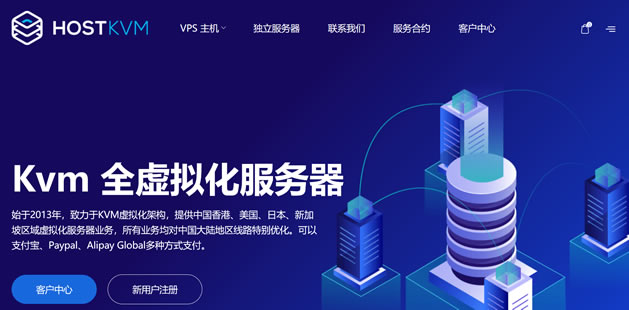
菠萝云:带宽广州移动大带宽云广州云:广州移动8折优惠,月付39元
菠萝云国人商家,今天分享一下菠萝云的广州移动机房的套餐,广州移动机房分为NAT套餐和VDS套餐,NAT就是只给端口,共享IP,VDS有自己的独立IP,可做站,商家给的带宽起步为200M,最高给到800M,目前有一个8折的优惠,另外VDS有一个下单立减100元的活动,有需要的朋友可以看看。菠萝云优惠套餐:广州移动NAT套餐,开放100个TCP+UDP固定端口,共享IP,8折优惠码:gzydnat-8...
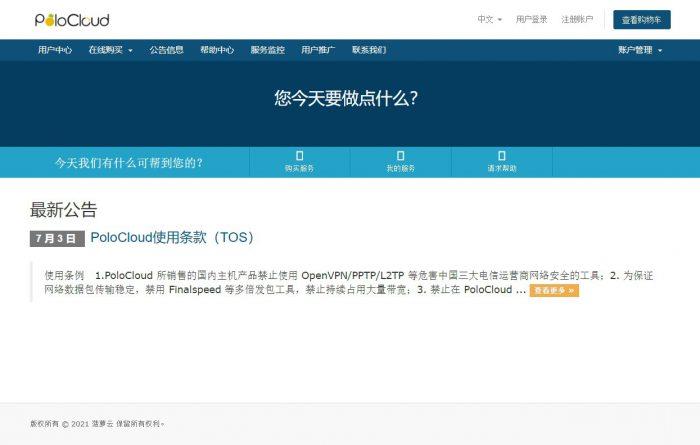
热网互联33元/月,香港/日本/洛杉矶/韩国CN2高速线路云主机
热网互联怎么样?热网互联(hotiis)是随客云计算(Suike.Cloud)成立于2009年,增值电信业务经营许可证:B1-20203716)旗下平台。热网互联云主机是CN2高速回国线路,香港/日本/洛杉矶/韩国CN2高速线路云主机,最低33元/月;热网互联国内BGP高防服务器,香港服务器,日本服务器全线活动中,大量七五折来袭!点击进入:热网互联官方网站地址热网互联香港/日本/洛杉矶/韩国cn2...
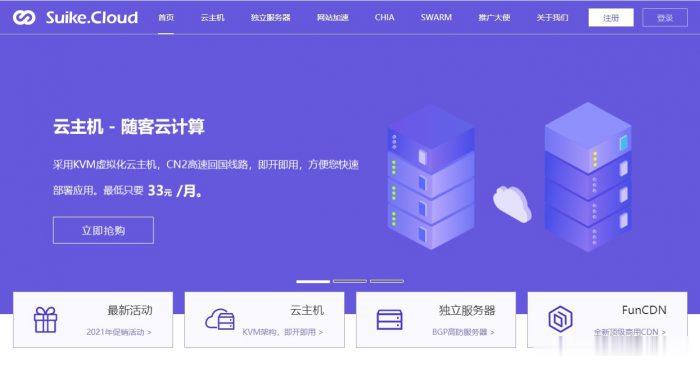
怎样查看历史记录为你推荐
-
fontfamilyCSS的font-family中family-name和generic-family区别无线路由器限速设置路由器里面限速参数如何设置?flash导航条如何制作flash导航条渗透测试网站渗透测试怎么做?显卡温度多少正常显卡温度是多少才算正常的?如何建立一个网站怎样能创建一个网站腾讯文章怎么在手机腾讯网发文章怎么点亮qq空间图标QQ空间图标怎么点亮?ios系统苹果手机的系统是什么?ios系统iOS系统为什么那么好